Brother MFC-J4410DW Inkjet Printer Manuel utilisateur
Vous trouverez ci-dessous de brèves informations sur les modèles MFC-J4310DW, MFC-J4410DW et MFC-J4610DW. Ce guide vous aidera à maîtriser des opérations avancées comme la télécopie, la copie, et l'utilisation des fonctions de sécurité. Vous y trouverez aussi des informations sur l'impression de rapports et l'entretien périodique de votre appareil Brother.
PDF
Télécharger
Document
Guide de l’utilisateur avancé MFC-J4310DW MFC-J4410DW MFC-J4610DW Version 0 CAN-FRE Guides utilisateur : où les trouver? Quel guide? Que contient-il? Guide de sécurité du produit Veuillez commencer par lire ce guide. Lisez ces consignes de sécurité avant d'installer l'appareil. Consultez ce guide pour les marques de commerce et les limitations légales. Imprimé / Dans la boîte Guide d’installation rapide Suivez les instructions de configuration de l'appareil et d'installation des pilotes et des logiciels pour le système d'exploitation et le type de connexion que vous utilisez. Imprimé / Dans la boîte Guide de l’utilisateur Maîtrisez les opérations élémentaires de télécopie, de copie, de numérisation et de PhotoCapture Center™, et apprenez à remplacer les consommables. Consultez les conseils de dépistage des pannes. Imprimé / Dans la boîte Guide de l’utilisateur avancé Découvrez les opérations plus avancées : télécopie, copie, fonctions de sécurité, rapports d'impression et entretien périodique. Fichier PDF / CD-ROM Guide utilisateur - Logiciel Suivez ces instructions pour l'impression, la numérisation, la numérisation réseau, l'utilisation de PhotoCapture Center™, la configuration à distance, l'utilisation de PC-Fax, les Services Web (numérisation) et l'utilisation de l'utilitaire Brother ControlCenter. Fichier PDF / CD-ROM Guide utilisateur - Réseau Ce guide fournit des informations utiles sur les paramètres d'un réseau câblé et d'un réseau sans fil et sur les paramètres de sécurité à utiliser avec l'appareil Brother. Vous y trouverez aussi des informations sur les protocoles pris en charge par votre appareil et des conseils détaillés de dépistage des pannes. Fichier PDF / CD-ROM Guide « Web Connect » Ce guide fournit des informations utiles sur l'accès à des services Internet à partir de l'appareil Brother, ainsi que le téléchargement d'images, l'impression de données et l'envoi de fichiers directement vers des services Internet. Fichier PDF / Centre de solutions Brother 1 Guide AirPrint Ce guide explique comment utiliser AirPrint pour imprimer depuis Mac OS X v10.7.x et votre iPhone, iPod touch, iPad ou autre appareil iOS sur votre appareil Brother sans installer un pilote d'imprimante. Fichier PDF / Centre de solutions Brother 1 Guide Google Cloud Print Ce Guide explique comment utiliser les services Google Cloud Print™ pour imprimer sur Internet. i Où est-il? Fichier PDF / Centre de solutions Brother 1 Quel guide? Guide Wi-Fi Direct™ Que contient-il? Ce guide explique comment configurer et utiliser votre appareil Brother pour l'impression sans fil directement depuis un périphérique portable prenant en charge la norme Wi-Fi Direct™. Guide d’impression/numérisation Ce guide fournit des informations utiles pour l'impression depuis votre appareil portable et la mobile pour Brother numérisation depuis votre appareil Brother sur iPrint&Scan votre appareil portable connecté à un réseau Wi-Fi. 1 Où est-il? Fichier PDF / Centre de solutions Brother 1 Fichier PDF / Centre de solutions Brother 1 Visitez notre site à l'adresse http://solutions.brother.com/. ii Table des matières 1 Programmation générale 1 REMARQUE IMPORTANTE ................................................................................ 1 Mémoire permanente ........................................................................................... 1 Réglages du volume ............................................................................................ 1 Volume de la sonnerie ................................................................................... 1 Volume du bip sonore .................................................................................... 2 Volume du haut-parleur ................................................................................. 2 Heure d’été automatique ...................................................................................... 3 Mode Veille .......................................................................................................... 3 Écran ACL tactile ................................................................................................. 4 Réglage de la luminosité du rétroéclairage .................................................... 4 Réglage de la minuterie de veilleuse du rétroéclairage ................................. 4 Préfixe de numérotation ....................................................................................... 5 Configuration ou modification du numéro de préfixe ..................................... 5 2 Fonctions de sécurité 6 Blocage sécuritaire fonctions 2.0 ......................................................................... 6 Avant de commencer à utiliser Blocage sécuritaire fonctions 2.0 .................. 6 Configuration et modification du mot de passe de l'administrateur ............... 7 Configuration d'utilisateurs autorisés ............................................................. 8 Activation ou désactivation de la fonctionnalité Blocage sécuritaire fonctions .................................................................................................... 9 Changement d'utilisateur ............................................................................. 10 Passage au mode public .............................................................................. 10 3 Envoi d’une télécopie 11 Options d'envoi supplémentaires ....................................................................... 11 Envoi de télécopies en utilisant plusieurs paramètres ................................. 11 Arrêt de l'envoi d'une télécopie .................................................................... 11 Contraste ..................................................................................................... 11 Modification de la résolution de télécopie .................................................... 12 Définition de nouveaux réglages par défaut ................................................ 13 Rétablissement des réglages d'usine pour les options de télécopie ........... 13 Opérations d'envoi supplémentaires .................................................................. 14 Envoi manuel d'une télécopie ...................................................................... 14 Envoi d'une télécopie à la fin d'une conversation téléphonique ................... 14 Multitâche (noir et blanc seulement) ............................................................ 14 Télédiffusion (noir et blanc seulement) ........................................................ 14 Envoi en temps réel ..................................................................................... 16 Mode Outre-mer ........................................................................................... 17 Télécopie différée (noir et blanc seulement) ................................................ 17 Envoi par lot en différé (noir et blanc seulement) ........................................ 18 Vérification et annulation de tâches en attente ............................................ 18 Description de la relève ..................................................................................... 19 Transmission par relève (noir et blanc seulement) ...................................... 19 iii 4 Réception d’une télécopie 20 Réception en mémoire (noir et blanc seulement) .............................................. 20 Réadressage de télécopie ........................................................................... 20 Téléappel ..................................................................................................... 20 Mise en mémoire de télécopie ..................................................................... 21 Impression d'une télécopie à partir de la mémoire ...................................... 22 Réception PC-Fax (Windows® seulement) .................................................. 22 Désactivation de la fonction Réception en mémoire .................................... 23 Modification des options de la fonction Réception en mémoire ................... 23 Récupération à distance .................................................................................... 24 Définition d'un code d'accès à distance ....................................................... 24 Utilisation de votre code d'accès à distance ................................................ 25 Commandes de télécopie à distance ........................................................... 26 Récupération de télécopies ......................................................................... 27 Modification de votre numéro de réadressage de télécopie ........................ 27 Opérations supplémentaires de réception ......................................................... 28 Réception de télécopies dans la mémoire lorsque le bac à papier est vide .......................................................................................................... 28 Impression réduite d'une télécopie entrante ................................................ 28 Réception d'une télécopie à la fin d'une conversation téléphonique ........... 28 Sauvegarde temporaire de télécopie ........................................................... 29 Description de la relève ..................................................................................... 30 Relève protégée ........................................................................................... 30 5 Composition et enregistrement des numéros 33 Opérations vocales ............................................................................................ 33 Tonalité ou impulsion (Canada seulement) ................................................. 33 Mode Fax/Tél ............................................................................................... 33 Identification de l'appelant ........................................................................... 34 Considérations à propos des lignes téléphoniques spéciales ..................... 35 Opérations de numérotation supplémentaires ................................................... 37 Appel sortant ................................................................................................ 37 Historique des identifications de la ligne appelante ..................................... 38 Numérotation de codes d'accès et de numéros de cartes de crédit ............ 39 Autres méthodes de mémorisation de numéros ................................................ 40 Mémorisation de numéros abrégés à partir d'appels sortants ..................... 40 Mémorisation de numéros abrégés à partir de l'historique des identifications de la ligne appelante ......................................................... 41 Configuration de groupes de télédiffusion ................................................... 43 6 Impression de rapports 46 Rapports des télécopies .................................................................................... 46 Rapport de vérification de l'envoi ................................................................. 46 Journal des télécopies (rapport d'activité) ................................................... 46 Rapports ............................................................................................................. 47 Comment imprimer un rapport ..................................................................... 48 iv 7 Fonction de copie 49 Options de copie ................................................................................................ 49 Arrêt d'une copie .......................................................................................... 49 Modification de la qualité de copie ............................................................... 49 Agrandissement ou réduction de l'image copiée ......................................... 50 Copies N en 1 ou affiche (mise en page) ..................................................... 51 Copie de carte d'identité 2 en 1 (mise en page) .......................................... 53 Tri des copies ............................................................................................... 54 Réglage de la densité .................................................................................. 55 Mode Économie d'encre .............................................................................. 56 Copie de papier fin ....................................................................................... 56 Copie de livre ............................................................................................... 57 Suppression de la couleur d'arrière-plan ..................................................... 57 Copie recto verso ......................................................................................... 58 Définition de nouveaux réglages par défaut ................................................ 59 Rétablissement de tous les réglages d'usine ............................................... 60 8 PhotoCapture Center™ : Impression de photos à partir d'une carte mémoire ou d'une clé USB 61 Utilisation de PhotoCapture Center™ ................................................................ 61 Cartes mémoire, clés USB et structures de dossier .................................... 61 Impression de clips vidéo ............................................................................. 62 Impression d'images .......................................................................................... 62 Impression d'une page d'index (miniatures) ................................................ 62 Impression de photos ................................................................................... 63 Impression de toutes les photos .................................................................. 63 Impression en mode DPOF ......................................................................... 64 Paramètres d'impression de PhotoCapture Center™ ........................................ 65 Qualité d'impression .................................................................................... 65 Options de papier ......................................................................................... 65 Réglage de la luminosité, du contraste et des couleurs .............................. 66 Rognage ...................................................................................................... 68 Impression sans marge ................................................................................ 69 Impression de la date ................................................................................... 69 Définition de nouveaux réglages par défaut ................................................ 70 Rétablissement de tous les réglages d'usine ............................................... 70 Numérisation vers une carte mémoire ou une clé USB ..................................... 71 Comment définir de nouveaux réglages par défaut ..................................... 71 Comment rétablir les réglages d'usine ......................................................... 71 9 Impression de photos à partir d'un appareil photo 72 Impression de photos directement à partir d'un appareil photo PictBridge ........ 72 Conditions de fonctionnement PictBridge .................................................... 72 Configuration de l'appareil photo numérique ............................................... 72 Impression d'images .................................................................................... 73 Impression en mode DPOF ......................................................................... 74 Impression de photos directement à partir d'un appareil photo non compatible PictBridge ........................................................................................................ 74 Impression d'images .................................................................................... 75 v A Entretien périodique 76 Nettoyage et vérification de l'appareil ................................................................ 76 Nettoyage de l'extérieur de l'appareil ........................................................... 76 Nettoyage du cylindre de l'imprimante ......................................................... 77 Nettoyage des rouleaux d'alimentation du papier ........................................ 77 Nettoyage des rouleaux d'entraînement du papier ...................................... 78 Nettoyage des rouleaux d'entraînement du papier pour le bac à papier #2 (MFC-J4610DW) ...................................................................................... 79 Vérification du volume d'encre ..................................................................... 80 Emballage et transport de l'appareil ................................................................... 81 B Glossaire 83 C Index 88 vi vii 1 Programmation générale 1 REMARQUE IMPORTANTE La plupart des illustrations de ce Guide de l'utilisateur représentent le modèle MFC-J4410DW. Mémoire permanente Réglages du volume Vos paramètres de menus sont mémorisés de façon permanente et sont conservés en cas de coupure de courant. Les réglages provisoires (par exemple Mode Outre-mer) seront perdus. Si vous avez sélectionné Fix nv param déf comme réglages favoris pour Fax, Numéris., Copier et Photo, ces réglages ne sont pas perdus. De même, lors d'une panne de courant, l'appareil retient la date et l'heure, ainsi que les travaux de télécopie en relève différée (par exemple Envoi différé) pendant environ 24 heures. Volume de la sonnerie Vous pouvez choisir une plage de niveaux de volume de sonnerie allant de Haut à Désactivé. L'appareil conserve le nouveau réglage par défaut jusqu'à ce que vous le modifiiez. Réglage du volume de la sonnerie à partir des paramètres a Appuyez sur b Appuyez sur s ou sur t sur le panneau tactile pour afficher Prog. Général. c d Appuyez sur Prog. Général. e f g Appuyez sur Volume. h Appuyez sur (Param.). Appuyez sur s ou sur t pour afficher Volume. Appuyez sur Sonnerie. Appuyez sur s ou sur t pour afficher Bas, Moyen, Haut ou Désactivé, puis appuyez sur l'option à paramétrer. . 1 Chapitre 1 Volume du bip sonore Volume du haut-parleur Lorsque le bip sonore est activé, l’appareil émet un son quand vous appuyez sur l'écran tactile ou sur le panneau tactile, en cas d’erreur, ou après l’envoi ou la réception de télécopies. Vous pouvez choisir différents niveaux de volume du haut-parleur de Haut à Désactivé. a Appuyez sur b Appuyez sur s ou sur t sur le panneau tactile pour afficher Prog. Général. c d Appuyez sur Prog. Général. e f Appuyez sur Volume. Appuyez sur Haut parl. Appuyez sur Alarme. g h Appuyez sur s ou sur t pour afficher Bas, Moyen, Haut ou Désactivé, puis appuyez sur l'option à paramétrer. i Appuyez sur Vous pouvez choisir une plage de niveaux de volume sonore allant de Haut à Désactivé. a Appuyez sur b Appuyez sur s ou sur t sur le panneau tactile pour afficher Prog. Général. c d Appuyez sur Prog. Général. e f g Appuyez sur Volume. h (Param.). Appuyez sur s ou sur t pour afficher Volume. Appuyez sur . (Param.). Appuyez sur s ou sur t pour afficher Volume. Appuyez sur s ou sur t pour afficher Haut parl. Appuyez sur s ou sur t pour afficher Bas, Moyen, Haut ou Désactivé, puis appuyez sur l'option à paramétrer. . Vous pouvez également régler le volume du haut-parleur en appuyant sur Tonalité. a Appuyez sur b c Appuyez sur Tonalité. Appuyez sur tactile. (Fax). ou sur le panneau d Appuyez sur . e Appuyez sur ou sur l'écran tactile. Chaque pression sur le bouton change le réglage du volume. f g 2 Appuyez sur . Appuyez sur Tonalité. Programmation générale Heure d’été automatique Vous avez la possibilité de configurer l’appareil de telle sorte qu’il passe automatiquement à l'heure d'été. Son horloge sera réinitialisée automatiquement de façon à avancer d’une heure au printemps et à revenir en arrière d’une heure à l'automne. Assurezvous que la date et l'heure ont bien été réglées dans le paramètre Date et heure. Le réglage d'usine est Désactivé. Vous devez dès lors activer le passage automatique à l'heure d'été comme suit. a Appuyez sur b Appuyez sur s ou sur t sur le panneau tactile pour afficher Réglage init. c d e f Appuyez sur Réglage init. g Appuyez sur Mode Veille Vous pouvez choisir le délai (jusqu'à 60 minutes) pendant lequel l'appareil doit être inactif avant de passer en mode Veille. La minuterie redémarre à chaque fois qu'une action est effectuée sur l'appareil. a Appuyez sur b Appuyez sur s ou sur t sur le panneau tactile pour afficher Prog. Général. c d Appuyez sur Prog. Général. e f Appuyez sur Mode veille. g Appuyez sur (Param.). Appuyez sur Date et heure. Appuyez sur H avancée auto. Appuyez sur Activé (ou sur Désactivé). (Param.). Appuyez sur s ou sur t pour afficher Mode veille. Appuyez sur s ou t pour afficher 1Min, 2Min, 3Min, 5Min, 10Min, 30Min ou 60Min et sélectionner le délai d'inactivité avant que l'appareil passe en mode Veille. Appuyez sur l'option à paramétrer. . . 3 1 Chapitre 1 Écran ACL tactile Réglage de la luminosité du rétroéclairage Vous pouvez régler la luminosité du rétroéclairage de l'écran ACL tactile. Si vous avez de la difficulté à lire ce qui est inscrit sur l'écran tactile, essayez de changer le réglage de la luminosité. a Appuyez sur b Appuyez sur s ou sur t sur le panneau tactile pour afficher Prog. Général. c d Appuyez sur Prog. Général. (Param.). Appuyez sur s ou sur t pour afficher Paramètres ACL. e f g Appuyez sur Paramètres ACL. h Appuyez sur 4 Appuyez sur Pann. lumineux. Appuyez sur s ou sur t pour afficher Clair, Moyen ou Foncé, puis appuyez sur l'option à paramétrer. . Réglage de la minuterie de veilleuse du rétroéclairage Permet de régler la durée pendant laquelle le rétroéclairage de l'écran ACL reste allumé après la dernière pression avec le doigt. a Appuyez sur b Appuyez sur s ou sur t sur le panneau tactile pour afficher Prog. Général. c d Appuyez sur Prog. Général. e f g Appuyez sur Paramètres ACL. h Appuyez sur (Param.). Appuyez sur s ou sur t pour afficher Paramètres ACL. Appuyez sur Min. veilleuse. Appuyez sur s ou t pour afficher 10Sec, 20Sec, 30Sec ou Désactivé, puis appuyez sur l'option à paramétrer. . Programmation générale Préfixe de numérotation Le réglage de préfixe de numérotation compose un numéro prédéfini avant le numéro de télécopieur dont vous lancez la numérotation. Par exemple, si votre système téléphonique nécessite de composer un 9 avant d'appeler un numéro extérieur, vous pouvez utiliser ce réglage pour que l'appareil compose le 9 pour chaque télécopie que vous envoyez. • Vous ne pouvez pas utiliser « ! » avec d'autres chiffres ou caractères. • (Canada seulement) Si le mode de numérotation à impulsions est activé, # et l ne sont pas disponibles. j Appuyez sur . Configuration ou modification du numéro de préfixe a Appuyez sur b Appuyez sur s ou sur t sur le panneau tactile pour afficher Réglage init. c d Appuyez sur Réglage init. e f Appuyez sur Préfixe numérot. g h Appuyez sur Préfixe numérot. i Appuyez sur OK. (Param.). Appuyez sur s ou sur t pour afficher Préfixe numérot. Appuyez sur Activé (ou sur Désactivé). Entrez le numéro de l'indicatif (jusqu'à 5 chiffres) à l'aide du clavier affiché sur l'écran tactile. REMARQUE • Si votre système téléphonique nécessite une fonction de rappel rapide (prise de ligne rapide), appuyez sur « ! » sur l'écran tactile. 5 1 2 Fonctions de sécurité Blocage sécuritaire fonctions 2.0 • La transmission par relève et la relève protégée sont activées uniquement si les fonctions Fax TX et Fax RX sont toutes deux activées. La fonctionnalité Blocage sécuritaire fonctions permet de restreindre l'accès public à certaines fonctions de l'appareil : • Vous ne pouvez pas modifier ou supprimer un raccourci lorsque Blocage sécuritaire fonctions est réglé sur Marche. Fax TX (envoi de télécopie) Fax RX (réception de télécopie) Copie Numérisation PCC (PhotoCapture Center™) Impression PC Impression couleur Limite de page Envoi Web Téléchargement Web Cette fonctionnalité empêche également les utilisateurs de modifier les réglages par défaut de l'appareil en limitant l'accès à ses fonctions. Avant d'utiliser les fonctions de sécurité, vous devez saisir un mot de passe d'administrateur. L'accès aux opérations protégées peut être activé par la création d'un utilisateur autorisé. Les utilisateurs autorisés doivent saisir un mot de passe pour utiliser l'appareil. Notez avec soin votre mot de passe. Si vous l'oubliez, appelez le Service à la clientèle de Brother. REMARQUE • Seuls les administrateurs sont autorisés à définir des limitations et à procéder à des modifications pour les différents utilisateurs. • Si l'envoi de télécopie est désactivé, les fonctions du menu Fax TX sont toutes bloquées. 6 Avant de commencer à utiliser Blocage sécuritaire fonctions 2.0 Vous pouvez configurer les paramètres de la fonctionnalité Blocage sécuritaire fonctions 2.0 à l'aide d'un navigateur Web. Avant de vous lancer dans la configuration, toutefois, vous devez exécuter les étapes de préparation suivantes. a b Lancez votre navigateur Web. Saisissez « vadresse IP de l'appareil/ » dans la barre d'adresse de votre navigateur (où « adresse IP de l'appareil » est l'adresse IP de l'appareil Brother). Exemple : x192.168.1.2/ REMARQUE L'adresse IP de l'appareil se trouve dans la liste de configuration du réseau. (uu Guide utilisateur - Réseau : Impression du rapport de configuration du réseau.) Fonctions de sécurité c Entrez un mot de passe dans la zone Connexion. (Il s'agit d'un mot de passe qui sert à se connecter à la page Web de l'appareil; ce n'est pas le mot de passe de l'administrateur de la fonctionnalité Blocage sécuritaire fonctions.) Cliquez . sur REMARQUE Si c'est la première fois que vous utilisez un navigateur Web pour configurer les réglages de l'appareil, définissez un mot de passe. 1 Cliquez sur Configurez le mot de passe. 2 Saisissez un mot de passe à utiliser (jusqu'à 32 caractères). 3 Saisissez à nouveau le mot de passe dans la zone Confirmer nouveau mot de passe. 4 Configuration du mot de passe de l'administrateur Le mot de passe que vous définissez dans les étapes suivantes est destiné à l'administrateur. Il est utilisé pour configurer des utilisateurs et pour activer ou désactiver la fonctionnalité Blocage sécuritaire fonctions. (Voir Configuration d'utilisateurs autorisés uu page 8 et Activation ou désactivation de la fonctionnalité Blocage sécuritaire fonctions uu page 9.) a b Cliquez sur Administrateur. c Saisissez comme mot de passe un nombre à quatre chiffres dans la zone Nouveau mot de passe. d Saisissez à nouveau ce mot de passe dans la zone Retap nouveau mot passe. e Cliquez sur Envoyer. Cliquez sur Envoyer. Configuration et modification du mot de passe de l'administrateur Vous pouvez configurer ces réglages à l'aide d'un navigateur Web. Pour configurer la page Web, voir Avant de commencer à utiliser Blocage sécuritaire fonctions 2.0 uu page 6. Suivez ensuite les instructions ci-dessous. Cliquez sur Blocage sécuritaire fonctions. Modification du mot de passe de l'administrateur a b Cliquez sur Administrateur. c Saisissez comme nouveau mot de passe un nombre à quatre chiffres dans la zone Nouveau mot de passe. d Saisissez à nouveau ce mot de passe dans la zone Retap nouveau mot passe. Cliquez sur Blocage sécuritaire fonctions. 7 2 Chapitre 2 e Cliquez sur Envoyer. Configuration d'utilisateurs autorisés Vous pouvez configurer des utilisateurs associés à des autorisations et leur affecter un mot de passe. Vous pouvez définir jusqu'à 10 utilisateurs. Vous pouvez configurer ces réglages à l'aide d'un navigateur Web. Pour configurer la page Web, voir Avant de commencer à utiliser Blocage sécuritaire fonctions 2.0 uu page 6. Suivez ensuite les instructions ci-dessous. 8 a b Cliquez sur Administrateur. c Saisissez un nom de groupe ou un nom d'utilisateur alphanumérique (maximum 15 caractères) dans la zone Numéro/ Nom ID, puis saisissez un mot de passe à quatre chiffres dans la zone PIN. d Décochez les fonctions auxquelles l'accès doit être restreint dans les zones Activités d’impression et Autres. Si vous souhaitez configurer le nombre maximal de pages, cochez la zone Marche dans Limite de page, puis saisissez le nombre limite dans la zone Max. Cliquez ensuite sur Envoyer. Cliquez sur Blocage sécuritaire fonctions. Fonctions de sécurité REMARQUE • Vous ne pouvez pas utiliser le même mot de passe pour plusieurs utilisateurs. • Vous pouvez définir un utilisateur public. Les utilisateurs publics n'ont pas besoin de saisir un mot de passe pour utiliser l'appareil. Pour plus de détails, uu Guide utilisateur - Réseau. Activation ou désactivation de la fonctionnalité Blocage sécuritaire fonctions REMARQUE Notez avec soin le mot de passe de l'administrateur. Si vous entrez un mot de passe erroné, l'écran tactile affiche Erreur m.passe. Saisissez le mot de passe correct. Si vous l'oubliez, appelez le Service à la clientèle de Brother. Activation de Blocage sécuritaire fonctions a Appuyez sur b Appuyez sur s ou sur t sur le panneau tactile pour afficher Prog. Général. c d Appuyez sur Prog. Général. e f g Appuyez sur Blocage fonct. (Param.). Appuyez sur s ou sur t pour afficher Blocage fonct. Appuyez sur Bl. stopiMarche. Entrez votre mot de passe d'administrateur à quatre chiffres à l'aide du clavier affiché sur l'écran tactile. Appuyez sur OK. REMARQUE L'icône Blocage sécuritaire fonctions s'affiche bien en évidence sur l'écran Page d'accueil. 9 2 Chapitre 2 Désactivation de Blocage sécuritaire fonctions a Appuyez sur XXXXX ou (où xxxxx est le nom de l'utilisateur). b c Changement d'utilisateur Ce réglage permet à un utilisateur autorisé de se connecter à l'appareil lorsque la fonctionnalité Blocage sécuritaire fonctions est activée. a Sur l'écran tactile, appuyez sur Appuyez sur Bl. MarcheiStop. Entrez votre mot de passe d'administrateur à quatre chiffres à l'aide du clavier affiché sur l'écran tactile. Appuyez sur OK. ou (où xxxxx est le XXXXX nom de l'utilisateur). b Appuyez sur s ou sur t sur le panneau tactile pour afficher Changer usager. c d Appuyez sur Changer usager. e f Appuyez sur votre nom d'utilisateur. Appuyez sur s ou t pour afficher votre nom d'utilisateur. Entrez votre mot de passe d'utilisateur à quatre chiffres à l'aide du clavier affiché sur l'écran tactile. Appuyez sur OK. Passage au mode public a Appuyez sur XXXXX xxxxx est le nom de l'utilisateur). b 10 Appuyez sur Mode public. (où 3 Envoi d’une télécopie Options d'envoi supplémentaires Envoi de télécopies en utilisant plusieurs paramètres Avant d'envoyer une télécopie, vous pouvez choisir une combinaison de réglages, comme par exemple Résolution Fax, Contraste, Format scan vitre et TX Immédiat. Vous pouvez également sélectionner : Historique, Cnet adresse, Télédiffusion, Param. couleur, Envoi différé, Transm lot, Relevé TX, Relevé RC, Mode Outre-mer, Fix nv param déf et Réinitial. usine. Certains réglages sont disponibles seulement lors de l'envoi de télécopies noir et blanc. a Chargez votre document. b Appuyez sur (Fax). L'écran tactile affiche : c d e f Appuyez sur Options. g Appuyez sur OK une fois la modification des réglages terminée. h i Composez le numéro de télécopieur. Appuyez sur Dém. fax. 3 REMARQUE • La plupart des réglages sont provisoires; l'appareil revient aux réglages par défaut après l'envoi d'une télécopie. • Vous pouvez enregistrer certains des réglages que vous utilisez le plus souvent en les définissant comme réglages par défaut. Ces réglages sont conservés jusqu'à ce que vous les modifiiez de nouveau. (Voir Définition de nouveaux réglages par défaut uu page 13.) Arrêt de l'envoi d'une télécopie Pour arrêter l'envoi d'une télécopie, appuyez sur . Contraste Si votre document est trop pâle ou trop sombre, ajustez le contraste en conséquence. Le réglage d'usine Auto convient à la plupart des documents. Il choisit le contraste adapté à votre document. Choisissez Clair pour envoyer un document clair. Choisissez Foncé pour envoyer un document sombre. Appuyez sur s ou t sur le panneau tactile pour afficher le réglage à modifier. Quand le réglage est affiché, appuyez dessus. a Chargez votre document. b Appuyez sur Appuyez sur l'option à paramétrer. c Appuyez sur Options. (Fax). Répétez les étapes d et e pour modifier d'autres réglages. 11 Chapitre 3 d Appuyez sur s ou sur t sur le panneau tactile pour afficher Contraste. e f h i Appuyez sur Contraste. REMARQUE g h i Appuyez sur OK. Appuyez sur s ou sur t pour afficher Auto, Clair ou Foncé, puis appuyez sur l'option à paramétrer. Composez le numéro de télécopieur. Appuyez sur Dém. fax. Vous pouvez choisir quatre réglages de résolution différents pour les télécopies noir et blanc, et deux pour les télécopies couleur. Composez le numéro de télécopieur. Noir et blanc Appuyez sur Dém. fax. Standard Convient à la plupart des documents dactylographiés. Fin Adapté aux petits caractères; la transmission est un peu plus lente qu'avec la résolution Standard. Sup.fin Adapté aux petits caractères ou aux dessins; la transmission est plus lente qu'avec la résolution Fin. Photo À utiliser pour les documents comportant différents niveaux de gris ou pour des photos. La résolution Photo correspond à la transmission la plus lente. REMARQUE Même si vous choisissez Clair ou Foncé, l'appareil enverra la télécopie à l'aide du réglage Auto dans les conditions suivantes : • Lorsque vous envoyez une télécopie couleur. • Lorsque vous choisissez Photo comme résolution de télécopie. Modification de la résolution de télécopie Vous pouvez améliorer la qualité d’une télécopie en changeant sa résolution. a Chargez votre document. b Appuyez sur c d Appuyez sur Options. e f Appuyez sur Résolution Fax. g 12 (Fax). Appuyez sur s ou sur t sur le panneau tactile pour afficher Résolution Fax. Appuyez sur s ou sur t pour afficher les options Standard, Fin, Sup.fin et Photo, puis appuyez sur l'option à paramétrer. Appuyez sur OK. Couleur Standard Convient à la plupart des documents dactylographiés. Fin À utiliser lorsque le document est une photo. La transmission est plus lente qu'avec la résolution Standard. Si vous sélectionnez Sup.fin ou Photo puis que vous envoyez une télécopie couleur (en sélectionnant Couleur dans Param. couleur), l'appareil envoie la télécopie en utilisant le réglage Fin. Envoi d’une télécopie Définition de nouveaux réglages par défaut Vous pouvez mémoriser les options de télécopie que vous utilisez fréquemment pour Résolution Fax, Contraste, Param. couleur, TX Immédiat et Format scan vitre en les enregistrant comme réglages par défaut. Ces réglages sont conservés jusqu'à ce que vous les modifiiez de nouveau. a Appuyez sur b c Appuyez sur Options. (Fax). Appuyez sur s ou t sur le panneau tactile pour sélectionner le réglage à modifier, puis appuyez sur la nouvelle option. Rétablissement des réglages d'usine pour les options de télécopie Vous pouvez réinitialiser toutes les options de télécopie que vous avez modifiées pour rétablir les réglages d'usine. Ces réglages sont conservés jusqu'à ce que vous les modifiiez de nouveau. a Appuyez sur b c Appuyez sur Options. d e Appuyez sur Réinitial. usine. f Appuyez sur Répétez cette étape pour chaque réglage à modifier. d Après avoir modifié le dernier réglage sur votre choix, appuyez sur s ou t pour afficher Fix nv param déf. e f g Appuyez sur Fix nv param déf. h Appuyez sur (Fax). Appuyez sur s ou sur t sur le panneau tactile pour afficher Réinitial. usine. L'écran tactile vous demande de confirmer que vous voulez revenir aux réglages d'usine. Appuyez sur Oui pour confirmer. . Appuyez sur OK. L'écran tactile vous demande de confirmer que vous voulez utiliser la valeur modifiée comme nouveau réglage par défaut. Appuyez sur Oui pour confirmer. . 13 3 Chapitre 3 Opérations d'envoi supplémentaires Envoi manuel d'une télécopie Si vous utilisez la vitre du scanner, appuyez sur Envoi pour envoyer la télécopie. d Raccrochez le combiné du téléphone externe. L'envoi manuel permet d'entendre les tonalités de numérotation, de sonnerie et de réception d'une télécopie que vous envoyez. Multitâche (noir et blanc seulement) REMARQUE Vous pouvez composer un numéro et commencer à numériser la télécopie dans la mémoire, même si l’appareil est en train d’envoyer à partir de la mémoire, de recevoir des télécopies ou d'imprimer des données en provenance du PC. L'écran tactile affiche le nouveau numéro de tâche. (MFC-J4410DW et MFC-J4610DW) Pour envoyer une télécopie de plusieurs pages, utilisez le chargeur automatique de documents. a Chargez votre document. b Appuyez sur c Pour entendre une tonalité de numérotation, appuyez sur Tonalité. d e (Fax). Composez le numéro de télécopieur. Lorsque vous entendez les tonalités de télécopie, appuyez sur Dém. fax. Si vous utilisez la vitre du scanner, appuyez sur Envoi sur l'écran tactile pour envoyer la télécopie. Le nombre de pages pouvant être numérisées et mises en mémoire varie en fonction des données qu’elles contiennent. REMARQUE Si le message Mémoire épuisée pour annuler ou apparaît, appuyez sur sur OK pour envoyer les pages numérisées jusqu'à présent. Télédiffusion (noir et blanc seulement) Envoi d'une télécopie à la fin d'une conversation téléphonique La télédiffusion est un procédé qui consiste en l’envoi automatique d'une même télécopie à plusieurs destinataires. Vous pouvez inclure des groupes et des numéros abrégés dans la même diffusion. À la fin d'une conversation téléphonique, vous avez la possibilité d’envoyer une télécopie à votre correspondant avant de raccrocher. Une fois la télédiffusion achevée, l’appareil imprime un rapport de télédiffusion. a Avant de commencer la télédiffusion b c 14 Demandez à votre correspondant d'attendre la tonalité de télécopie (signaux sonores), puis d'appuyer sur Marche ou Envoi avant de raccrocher. Chargez votre document. Appuyez sur Marche. Les numéros abrégés doivent également être mémorisés dans l'appareil pour pouvoir être utilisés dans une diffusion. (uu Guide de l’utilisateur : Mémorisation de numéros abrégés.) Envoi d’une télécopie Les numéros de groupe doivent également être mémorisés dans l'appareil pour pouvoir être utilisés dans une télédiffusion. Les numéros de groupe contiennent de nombreux numéros abrégés mémorisés, de façon à faciliter la numérotation. (Voir Configuration de groupes de télédiffusion uu page 43.) Comment diffuser une télécopie a Chargez votre document. b Appuyez sur (Fax). REMARQUE Télédiffusion n'est pas disponible lorsque vous sélectionnez Couleur dans Param. couleur. Envoi de télécopie à partir du chargeur automatique de documents (MFC-J4410DW et MFC-J4610DW) L'appareil commence la numérisation du document, puis il l'envoie. c d Appuyez sur Options. Télécopie à partir de la vitre du scanner Appuyez sur s ou sur t sur le panneau tactile pour afficher Télédiffusion. Lorsque l'écran tactile affiche Page suivante?, effectuez l'une des opérations suivantes : e f Appuyez sur Télédiffusion. Appuyez sur Ajout du Cnt adr. afin de rechercher Appuyez sur par ordre alphabétique ou numérique. Appuyez sur les cases à cocher des numéros à ajouter à la diffusion. Après avoir coché tous les numéros que vous souhaitez ajouter, appuyez sur OK. REMARQUE Si vous avez téléchargé Internet FAX : Vous pouvez effectuer une diffusion en utilisant une adresse électronique si vous avez mémorisé cette adresse dans un emplacement de numéro abrégé. (uu Guide de l’utilisateur : Mémorisation de numéros abrégés.) g Appuyez sur s ou t pour vérifier et confirmer la liste des numéros pour la diffusion, puis appuyez sur OK pour l'accepter. h Si vous avez terminé de modifier les réglages, appuyez sur OK. i Appuyez sur Dém. fax. Pour envoyer une seule page, appuyez sur Non (Env.). L’appareil commence l'envoi du document. Pour envoyer plusieurs pages, appuyez sur Oui et placez la page suivante sur la vitre du scanner. Appuyez sur OK. L’appareil commence à numériser la page. (Répétez cette étape pour chaque page supplémentaire.) REMARQUE • Si vous n'avez pas utilisé de numéros de groupe, vous pouvez diffuser des télécopies vers un maximum de 200 numéros différents. 15 3 Chapitre 3 • La mémoire disponible de l'appareil varie selon le type de tâches enregistrées et le nombre d'emplacements utilisés pour la diffusion. Si vous effectuez une télédiffusion au nombre maximum de numéros disponibles, vous ne pourrez plus utiliser la fonction Multitâche, ni utiliser la fonction de télécopie différée. • Si le message Mémoire épuisée pour annuler ou apparaît, appuyez sur sur OK pour envoyer les pages numérisées jusqu'à présent. Annulation d'une télédiffusion en cours a b Appuyez sur . Effectuez l'une des opérations suivantes : Pour annuler la totalité de la télédiffusion, appuyez sur Toute diffusion. Passez à l'étape c. Pour annuler la tâche en cours, appuyez sur le numéro en cours de composition sur l'écran tactile. Passez à l'étape d. Pour quitter sans annuler, appuyez . sur c Lorsque l'écran tactile vous demande si vous souhaitez annuler la totalité de la diffusion, effectuez l'une des opérations suivantes : Appuyez sur Oui pour confirmer. Pour quitter sans annuler, appuyez sur Non. d 16 Effectuez l'une des opérations suivantes : Pour annuler la tâche en cours, appuyez sur Oui. Pour quitter sans annuler, appuyez sur Non. Envoi en temps réel En règle générale, à chaque envoi d'une télécopie, l'appareil numérise le document et le met en mémoire avant de l'envoyer. Ensuite, dès que la ligne téléphonique est libre, l’appareil compose le numéro et effectue l'envoi. Il se peut parfois que vous souhaitiez envoyer un document important immédiatement sans avoir à attendre la numérisation et la transmission à partir de la mémoire. Pour cela, activez TX Immédiat. a Chargez votre document. b Appuyez sur c d Appuyez sur Options. e f Appuyez sur TX Immédiat. g h i Appuyez sur OK. (Fax). Appuyez sur s ou sur t sur le panneau tactile pour afficher TX Immédiat. Appuyez sur Activé (ou sur Désactivé). Composez le numéro de télécopieur. Appuyez sur Dém. fax. Envoi d’une télécopie REMARQUE • Si vous envoyez une télécopie couleur ou si la mémoire est saturée et que vous envoyez une télécopie noir et blanc à partir du chargeur automatique de documents 1, l'appareil envoie le document en temps réel (même si la fonction TX Immédiat est réglée sur Désactivé). 1 MFC-J4410DW et MFC-J4610DW uniquement. • Dans le mode Envoi en temps réel, la fonction de recomposition automatique ne fonctionne pas si vous utilisez la vitre du scanner. Mode Outre-mer Si des interférences sur la ligne téléphonique rendent difficile l'envoi de télécopies à l'étranger, nous vous conseillons d'activer le mode Outre-mer. Après chaque envoi, le mode Outre-mer se désactive automatiquement. a Chargez votre document. b Appuyez sur c d Appuyez sur Options. e f Appuyez sur Mode Outre-mer. g h i Appuyez sur OK. Télécopie différée (noir et blanc seulement) Vous pouvez mémoriser jusqu'à 50 télécopies à envoyer dans les prochaines 24 heures. Ces télécopies seront envoyées à l'heure que vous saisissez à l'étape g. Chargez votre document. b Appuyez sur c d Appuyez sur Options. e f Appuyez sur Envoi différé. g Saisissez l'heure à laquelle la télécopie doit être envoyée (au format 24 heures) à l'aide du clavier affiché sur l'écran tactile. (Par exemple, entrez 19:45 au lieu de 7:45 PM.) Appuyez sur OK. (Fax). Appuyez sur s ou sur t sur le panneau tactile pour afficher Mode Outre-mer. Appuyez sur Activé (ou sur Désactivé). 3 a (Fax). Appuyez sur s ou sur t sur le panneau tactile pour afficher Envoi différé. Appuyez sur Activé (ou sur Désactivé). REMARQUE • Si vous avez sélectionné Hlge 12 hr dans le réglage Date et heure, entrez l'heure au format 12 heures, puis appuyez sur AM ou PM. (uu Guide d'installation rapide : Réglage de la date et de l'heure.) • Le nombre de pages pouvant être numérisées et mises en mémoire varie en fonction des données qu'elles contiennent. Composez le numéro de télécopieur. Appuyez sur Dém. fax. h i j Appuyez sur OK. Composez le numéro de télécopieur. Appuyez sur Dém. fax. 17 Chapitre 3 REMARQUE Envoi différé n'est pas disponible lorsque vous sélectionnez Couleur dans Param. couleur. Envoi par lot en différé (noir et blanc seulement) Avant d'envoyer les télécopies différées, l'appareil vous aide à faire des économies en triant toutes les télécopies en mémoire par destination et par heure programmée. Toutes les télécopies différées dont l'envoi est programmé à la même heure et au même numéro de télécopieur seront envoyées en une seule transmission, comme s'il s'agissait d'une seule télécopie, pour réduire le temps d'envoi. a Appuyez sur b c Appuyez sur Options. d e Appuyez sur Transm lot. f Appuyez sur (Fax). Appuyez sur s ou sur t sur le panneau tactile pour afficher Transm lot. Appuyez sur Activé (ou sur Désactivé). . Vérification et annulation de tâches en attente Vous pouvez vérifier s’il y a des tâches en attente dans la mémoire et en annuler. (S'il n'y a aucune tâche en attente, l'écran tactile indique Aucun trav att.) a Appuyez sur b Appuyez sur s ou sur t sur le panneau tactile pour afficher Fax. 18 (Param.). c d Appuyez sur Fax. e Appuyez sur Trav. en att. Toutes les tâches en attente s'affichent sur l'écran tactile. f Appuyez sur s ou sur t pour faire défiler les tâches et appuyez sur celle que vous voulez annuler. Appuyez sur Annul. g Effectuez l'une des opérations suivantes : Appuyez sur s ou sur t pour afficher Trav. en att. Pour annuler, appuyez sur Oui. Si vous souhaitez annuler une autre tâche, allez à l'étape f. Pour quitter sans annuler, appuyez sur Non. h Lorsque vous avez terminé, appuyez sur . Envoi d’une télécopie Description de la relève La fonction de relève permet de configurer l'appareil de telle sorte que d'autres personnes puissent en recevoir des télécopies, mais en payant elles-mêmes l'appel. Elle permet également d'appeler le télécopieur d'un correspondant et d'en recevoir une télécopie en payant l'appel. Pour fonctionner, la fonction de relève doit être configurée sur les deux appareils. Tous les télécopieurs ne prennent pas en charge la relève. Transmission par relève (noir et blanc seulement) La transmission par relève permet de configurer l'appareil de façon à ce qu'il prépare un document et attende qu'un autre télécopieur l'appelle pour récupérer ce document. h Si vous employez la vitre du scanner, l'écran tactile vous invite à choisir l'une des options suivantes : Appuyez sur Oui pour numériser une autre page. Passez à l'étape i. Appuyez sur Non (Env.) pour mettre le document en mémoire. D'autres télécopieurs peuvent maintenant appeler votre appareil et récupérer le document. i Placez la page suivante sur la vitre du scanner et appuyez sur OK. Répétez les étapes h et i pour chaque page supplémentaire. Le document sera mémorisé et prêt à être relevé. Le document sera mis en mémoire et pourra être récupéré par un autre télécopieur jusqu'à ce que vous l'effaciez. (Voir Vérification et annulation de tâches en attente uu page 18.) Configuration de la transmission par relève a Chargez votre document. b Appuyez sur c d Appuyez sur Options. e f Appuyez sur Relevé TX. g Appuyez sur Dém. fax. (Fax). Appuyez sur s ou sur t sur le panneau tactile pour afficher Relevé TX. Appuyez sur Activé (ou sur Désactivé). 19 3 4 Réception d’une télécopie Réception en mémoire (noir et blanc seulement) Vous ne pouvez effectuer qu'une seule opération Réception en mémoire à la fois : g h Appuyez sur Récept.mémoire. i j Appuyez sur RE-TX Fax. k Appuyez sur Imp sauve:Activ ou sur Imp sauve:Désact. Réadressage de télécopie Téléappel Mise en mémoire de télécopie Réception par PC-Fax Entrez le numéro de réadressage (jusqu'à 20 chiffres) à l'aide du clavier affiché sur l'écran tactile. Appuyez sur OK. IMPORTANT Désactivé Vous pouvez changer de sélection à tout moment. Si des télécopies reçues se trouvent encore dans la mémoire de l'appareil lorsque vous modifiez le fonctionnement du mode Réception en mémoire, un message s'affiche sur l'écran tactile. (Voir Modification des options de la fonction Réception en mémoire uu page 23.) Réadressage de télécopie Lorsque vous choisissez la fonction de réadressage de télécopie, l'appareil met la télécopie reçue en mémoire. Il compose alors le numéro de télécopieur que vous avez programmé et transfère la télécopie. a Appuyez sur b Appuyez sur s ou sur t sur le panneau tactile pour afficher Fax. c d Appuyez sur Fax. e f Appuyez sur Réglage récep. 20 Appuyez sur s ou sur t pour afficher RE-TX Fax. (Param.). Appuyez sur s ou sur t pour afficher Réglage récep. Appuyez sur s ou sur t pour afficher Récept.mémoire. • Si vous sélectionnez Imp sauve:Activ, l'appareil imprime également la télécopie pour que vous en gardiez une copie. C'est une fonction de sécurité permettant de faire face à une éventuelle coupure de courant avant le réadressage de la télécopie ou à un problème du côté du destinataire. • Lorsque vous recevez une télécopie couleur, l'appareil l'imprime mais ne la transmet pas au numéro de réadressage de télécopie que vous avez programmé. l Appuyez sur . Téléappel Lorsque vous choisissez Téléappel, l'appareil appelle le numéro de téléphone mobile ou de téléavertisseur que vous avez programmé pour vous prévenir qu'une télécopie a été reçue et mise en mémoire. Lorsque la fonction Téléappel est activée, une copie de sauvegarde de la télécopie reçue est imprimée. a Appuyez sur (Param.). Réception d’une télécopie b Appuyez sur s ou sur t sur le panneau tactile pour afficher Fax. c d Appuyez sur Fax. e f Appuyez sur Réglage récep. g h i j k 1 2 3 4 5 # PAUSE 1 8 0 0 5 5 5 6 7 8 9## Si votre téléavertisseur n'a pas besoin de code NIP, appuyez sur : Appuyez sur s ou sur t pour afficher Réglage récep. PAUSE, puis entrez votre numéro de télécopieur suivi de # #. Appuyez sur OK. Par exemple, appuyez sur les touches suivantes : Appuyez sur s ou sur t pour afficher Récept.mémoire. Appuyez sur Récept.mémoire. Appuyez sur s ou sur t pour afficher Téléappel. Appuyez sur Téléappel. Entrez le numéro de votre téléphone mobile ou téléavertisseur suivi de # # (maximum 20 chiffres). Appuyez sur OK. N'incluez pas l'indicatif régional s'il est identique à celui de l'appareil. Par exemple, appuyez sur les touches suivantes : 18005551234## Effectuez l'une des opérations suivantes : Si vous programmez votre numéro de téléphone mobile et qu'il n'est pas nécessaire d'entrer un code NIP, appuyez sur OK. Si votre téléavertisseur a besoin d'un code NIP, composez ce code, appuyez sur # et sur PAUSE, puis entrez votre numéro de télécopieur suivi de # #. Appuyez sur OK. Par exemple, appuyez sur les touches suivantes : 4 PAUSE 1 8 0 0 5 5 5 6 7 8 9 # # l Appuyez sur . REMARQUE Il n'est pas possible de modifier un numéro de téléphone mobile, un numéro de téléavertisseur ou un code NIP à distance. Mise en mémoire de télécopie Lorsque vous choisissez la fonction de mise en mémoire de télécopie, l'appareil met les télécopies reçues en mémoire. Vous pourrez récupérer les télécopies d'un autre endroit à l'aide des commandes de récupération à distance. Lorsque la fonction de mise en mémoire de télécopie est activée, une copie de sauvegarde est imprimée sur l'appareil. a Appuyez sur b Appuyez sur s ou sur t sur le panneau tactile pour afficher Fax. c d Appuyez sur Fax. e f Appuyez sur Réglage récep. g Appuyez sur Récept.mémoire. (Param.). Appuyez sur s ou sur t pour afficher Réglage récep. Appuyez sur s ou sur t pour afficher Récept.mémoire. 21 Chapitre 4 h Appuyez sur s ou sur t pour afficher Mémoriser fax. i j Appuyez sur Mémoriser fax. Appuyez sur . REMARQUE Les télécopies couleur ne peuvent pas être mémorisées. Lorsque vous recevez une télécopie couleur, votre appareil l'imprime. Impression d'une télécopie à partir de la mémoire En mode Téléappel ou Mise en mémoire de télécopie, vous pouvez imprimer des télécopies en mémoire à partir de l'appareil. (Voir Réception en mémoire (noir et blanc seulement) uu page 20.) a Appuyez sur b Appuyez sur s ou sur t sur le panneau tactile pour afficher Fax. c d Appuyez sur Fax. e f g Appuyez sur Impr. Document. (Param.). Appuyez sur s ou sur t pour afficher Impr. Document. Appuyez sur Marche. Appuyez sur . REMARQUE Lorsque vous imprimez une télécopie à partir de la mémoire, les données de la télécopie sont effacées. 22 Réception PC-Fax (Windows® seulement) Si vous activez la fonction Réception PC-Fax, l'appareil met en mémoire les télécopies reçues et les envoie automatiquement à votre ordinateur. Vous pouvez alors utiliser l'ordinateur pour les consulter et les stocker. L'appareil reçoit et met les télécopies reçues en mémoire même si l'ordinateur est éteint (par exemple la nuit ou la fin de semaine). Lorsque vous allumez l'ordinateur, l'appareil transfère les télécopies sur votre ordinateur si le logiciel Réception PC-Fax est activé. Pour recevoir les télécopies reçues sur l'ordinateur, il faut que le logiciel Réception PC-Fax soit en cours d'exécution sur celui-ci. (uu Guide utilisateur - Logiciel : Réception PC-FAX.) Si vous sélectionnez Imp sauve:Activ, l'appareil imprime également la télécopie. a Appuyez sur b Appuyez sur s ou sur t sur le panneau tactile pour afficher Fax. c d Appuyez sur Fax. e f Appuyez sur Réglage récep. g h Appuyez sur Récept.mémoire. i j Appuyez sur Récept PC FAX. (Param.). Appuyez sur s ou sur t pour afficher Réglage récep. Appuyez sur s ou sur t pour afficher Récept.mémoire. Appuyez sur s ou sur t pour afficher Récept PC FAX. L'écran tactile affiche le message Exécutez PC-Fax sur votre ordinateur. Appuyez sur OK. Réception d’une télécopie k Appuyez sur <USB> ou sur le nom de l'ordinateur qui doit recevoir les télécopies si vous êtes sur un réseau. l Appuyez sur Imp sauve:Activ ou sur Imp sauve:Désact. m Appuyez sur . REMARQUE • La fonction Réception PC-Fax n'est pas compatible avec le système Mac OS. • Avant de pouvoir configurer la fonction Réception PC-Fax, vous devez installer le logiciel MFL-Pro Suite sur l'ordinateur. Assurez-vous que votre ordinateur est connecté et allumé. (uu Guide utilisateur - Logiciel : Réception PC-FAX.) • Si un message d'erreur s'affiche et que l'appareil ne peut pas imprimer les télécopies en mémoire, vous pouvez utiliser ce réglage pour transférer les télécopies sur votre ordinateur. (uu Guide de l’utilisateur : Transfert des télécopies ou rapport du journal des télécopies.) • Lorsque vous recevez une télécopie couleur, l'appareil l'imprime localement mais ne l'envoie pas à l'ordinateur. Modification de l'ordinateur destinataire Pour modifier l'ordinateur destinataire, reportez-vous à la section Réception PC-Fax (Windows® seulement) uu page 22 et répétez les étapes a à m. c d Appuyez sur Fax. e f Appuyez sur Réglage récep. g h i Appuyez sur Récept.mémoire. Appuyez sur s ou sur t pour afficher Réglage récep. Appuyez sur s ou sur t pour afficher Récept.mémoire. 4 Appuyez sur Désactivé. Appuyez sur . REMARQUE D'autres options s'afficheront sur l'écran tactile si des télécopies reçues se trouvent encore dans la mémoire de l'appareil. (Voir Modification des options de la fonction Réception en mémoire uu page 23.) Modification des options de la fonction Réception en mémoire Si des télécopies reçues se trouvent dans la mémoire de l'appareil lorsque vous modifiez le fonctionnement du mode Réception en mémoire, une des questions suivantes s'affiche sur l'écran tactile : Si toutes les télécopies reçues ont déjà été imprimées Eff. tous doc.? Désactivation de la fonction Réception en mémoire • Si vous appuyez sur Oui, les télécopies en mémoire sont effacées avant la modification du mode. a Appuyez sur b Appuyez sur s ou sur t sur le panneau tactile pour afficher Fax. • Si vous appuyez sur Non, les télécopies en mémoire ne sont pas effacées, et le mode reste inchangé. (Param.). 23 Chapitre 4 Si des télécopies non imprimées se trouvent dans la mémoire Impr messages? • Si vous appuyez sur Oui, les télécopies en mémoire sont imprimées avant la modification du mode. Si une copie de sauvegarde a déjà été imprimée, elle n'est pas réimprimée. • Si vous appuyez sur Non, les télécopies en mémoire ne sont pas imprimées, et le mode reste inchangé. Si des télécopies reçues se trouvent encore dans la mémoire de l'appareil lorsque vous activez la fonction Récept PC FAX à partir d'une autre option [RE-TX Fax, Téléappel ou Mémoriser fax], appuyez sur <USB> ou sur le nom de l'ordinateur si vous êtes sur un réseau. La question suivante s'affiche sur l'écran tactile : Envoy Fax au PC? • Si vous appuyez sur Oui, les télécopies en mémoire sont envoyées à l'ordinateur avant la modification du réglage. Vous serez invité à confirmer si vous voulez activer l'impression de sauvegarde (Pour plus d'informations, voir Réception PC-Fax (Windows® seulement) uu page 22.) • Si vous appuyez sur Non, les télécopies en mémoire ne sont pas effacées ou transférées sur l'ordinateur, et le réglage reste inchangé. Récupération à distance Vous pouvez appeler votre appareil depuis n'importe quel téléphone à clavier ou télécopieur, puis utiliser le code et les commandes d'accès à distance pour récupérer des télécopies. Définition d'un code d'accès à distance Le code d'accès à distance vous permet d'accéder aux fonctions de récupération à distance lorsque vous n'êtes pas à proximité de l'appareil. Avant de pouvoir utiliser l'accès à distance et les fonctions de récupération, vous devez définir votre propre code. Le code d'usine, c'est-à-dire le code par défaut initial, correspond au code inactif (--- ). a Appuyez sur b Appuyez sur s ou sur t sur le panneau tactile pour afficher Fax. c d Appuyez sur Fax. e f Appuyez sur Accès à dist. (Param.). Appuyez sur s ou sur t pour afficher Accès à dist. Entrez un code à trois chiffres en utilisant les touches 0 à 9, l ou #, à l'aide du clavier affiché sur l'écran tactile. Appuyez sur OK. (La présélection « l » ne peut pas être modifiée.) REMARQUE N'utilisez pas le même code que votre code de réception de télécopie (l 5 1) ou que votre code de réponse de téléphone (# 5 1). (uu Guide de l’utilisateur : Utilisation de téléphones externes et supplémentaires.) 24 Réception d’une télécopie g Appuyez sur . REMARQUE Vous pouvez changer de code à tout moment en en entrant un nouveau. Si vous souhaitez rendre votre code inactif, à l'étape f pour rétablir le appuyez sur réglage inactif (---l), puis appuyez sur OK. REMARQUE Si votre appareil est en mode Manuel lorsque vous voulez utiliser les fonctions de récupération à distance, attendez environ 100 secondes après qu'il a commencé à sonner, puis entrez votre code d'accès à distance dans les 30 secondes. Utilisation de votre code d'accès à distance a Composez votre numéro de télécopieur à partir d'un téléphone à clavier ou d'un autre télécopieur. b Lorsque votre appareil répond, entrez immédiatement votre code d'accès à distance (3 chiffres suivis de ). c L'appareil signale s'il a reçu des messages : 4 1 bip long : des télécopies ont été reçues Pas de bip : aucune télécopie n'a été reçue d Lorsque l'appareil émet deux bips courts, entrez une commande. L'appareil raccroche si vous attendez plus de 30 secondes pour entrer une commande. L'appareil émet trois bips si vous entrez une commande incorrecte. e Quand vous avez terminé, appuyez sur 9 0 pour mettre fin à l'accès à distance. f Raccrochez. 25 Chapitre 4 Commandes de télécopie à distance Pour accéder aux différentes fonctions de votre appareil lorsque vous n'êtes pas à proximité, reportez-vous aux commandes ci-dessous. Lorsque vous appelez l'appareil et que vous entrez votre code d'accès à distance (3 chiffres suivis de ), le système émet deux bips courts. Vous devez alors entrer une commande à distance. Commandes à distance 95 Modification des réglages Réadressage de télécopie, Téléappel ou Mise en mémoire de télécopie 1 Désactivé Vous pouvez sélectionner Désactivé après avoir récupéré ou effacé tous vos messages. 2 Réadressage de télécopie Un bip long indique que la modification est acceptée. Trois bips courts signalent que vous ne pouvez pas apporter de modification par manque d'un paramètre (par exemple, un numéro de réadressage ou de téléappel n'a pas été enregistré). Vous pouvez enregistrer votre numéro de réadressage de télécopie en entrant 4. (Voir Modification de votre numéro de réadressage de télécopie uu page 27.) Le réadressage de télécopie fonctionnera une fois le numéro enregistré. 3 Téléappel 4 Numéro de réadressage de télécopie 6 Mise en mémoire de télécopie 96 97 Récupération d'une télécopie 2 Récupération de toutes les télécopies Saisissez le numéro d'un télécopieur distant qui doit recevoir les télécopies en mémoire. (Voir Récupération de télécopies uu page 27.) 3 Effacement des télécopies de la mémoire Un bip long indique que les télécopies ont été effacées de la mémoire. Vérification de l'état de réception 1 Télécopie 98 Opération Vous pouvez vérifier si l'appareil a reçu une ou plusieurs télécopies. Si c'est le cas, vous entendrez un bip long. Dans le cas contraire, vous entendrez trois bips courts. Modification du mode de réception 1 Répondeur externe Un bip long indique que la modification a été acceptée. 2 Fax/Tél 3 Fax seulement 90 26 Sortie Appuyez sur 9 0 pour quitter la récupération à distance. Attendez le bip long, puis raccrochez. Réception d’une télécopie Récupération de télécopies Vous pouvez appeler votre appareil depuis n'importe quel téléphone à clavier et faire envoyer vos télécopies à un autre télécopieur. Avant d'utiliser cette fonction, vous devez activer le mode Mise en mémoire de télécopie. (Voir Mise en mémoire de télécopie uu page 21.) a b c d Vous pouvez modifier le réglage par défaut de votre numéro de réadressage de télécopie à partir d'un autre téléphone à clavier ou d'un télécopieur. Composez votre numéro de télécopieur. a b Lorsque votre appareil répond, entrez immédiatement votre code d'accès à distance (3 chiffres suivis de ). Un bip long indique que vous avez reçu des messages. c Lorsque vous entendez deux bips courts, appuyez sur 9 6 2. Lorsque vous entendez deux bips courts, appuyez sur 9 5 4. d Attendez le bip long, entrez le nouveau numéro (maximum 20 chiffres) du télécopieur distant vers lequel vous voulez réadresser vos télécopies à l'aide du pavé de numérotation, puis entrez # #. Attendez un bip long, puis utilisez le pavé de numérotation pour composer le numéro du télécopieur distant où envoyer vos télécopies, suivi de # # (maximum 20 chiffres). REMARQUE Vous ne pouvez pas utiliser l et # comme numéro à composer. Vous pouvez toutefois appuyer sur # si vous souhaitez créer une pause. e Modification de votre numéro de réadressage de télécopie Raccrochez après avoir entendu le bip de confirmation de votre appareil. Votre appareil appellera l'autre télécopieur qui imprimera alors vos télécopies. Composez votre numéro de télécopieur. Lorsque votre appareil répond, entrez immédiatement votre code d'accès à distance (3 chiffres suivis de ). Un bip long indique que vous avez reçu des messages. REMARQUE Vous ne pouvez pas utiliser l et # comme numéro à composer. Vous pouvez toutefois appuyer sur # si vous souhaitez créer une pause. e Quand vous avez terminé, appuyez sur 9 0 pour mettre fin à l'accès à distance. f Raccrochez après avoir entendu le bip de confirmation de votre appareil. 27 4 Chapitre 4 Opérations supplémentaires de réception Réception de télécopies dans la mémoire lorsque le bac à papier est vide Dès que le bac à papier s'est vidé au cours de la réception d'une télécopie, l'écran tactile affiche Vérifiez papier. Placez du papier dans le bac. (uu Guide de l’utilisateur : Chargement de papier et d'autres supports d'impression.) Si vous ne mettez pas de papier dans le bac à papier, l'appareil continuera à recevoir la télécopie en enregistrant les pages restantes dans la mémoire, si celle-ci est suffisante. Une fois la mémoire saturée, l'appareil arrêtera de répondre aux appels. Pour imprimer les télécopies, placez du papier dans le bac. c d Appuyez sur Fax. e f Appuyez sur Réglage récep. g h Appuyez sur Auto-réduction. i Appuyez sur (MFC-J4310DW et MFC-J4410DW : uu Guide de l’utilisateur : Format du papier.) (MFC-J4610DW : uu Guide de l’utilisateur : Format et type de papier (MFC-J4610DW).) a Appuyez sur b Appuyez sur s ou sur t sur le panneau tactile pour afficher Fax. 28 (Param.). Appuyez sur s ou sur t pour afficher Auto-réduction. Appuyez sur Activé (ou sur Désactivé). . Réception d'une télécopie à la fin d'une conversation téléphonique À la fin d'une conversation, vous pouvez demander à votre correspondant de vous envoyer une télécopie avant que vous ne raccrochiez tous les deux. a Demandez à votre correspondant de placer le document dans son appareil et d'appuyer sur la touche Marche ou Envoi. b Lorsque vous entendez la tonalité CNG de l'autre appareil (bips répétés lents), appuyez sur Marche. Impression réduite d'une télécopie entrante Si vous sélectionnez l'option Activé, l'appareil réduit chaque page d'une télécopie entrante pour que celle-ci puisse tenir sur une feuille de format Lettre ou A4. L'appareil calcule le taux de réduction en se servant du format de page de la télécopie et de votre paramètre Format papier. Appuyez sur s ou sur t pour afficher Réglage récep. REMARQUE Si l'écran tactile est sombre en mode Veille, appuyez dessus pour afficher Marche. c Appuyez sur Réception pour recevoir la télécopie. d Raccrochez le combiné du téléphone externe. Réception d’une télécopie Sauvegarde temporaire de télécopie Lorsque la fonction de réception en mémoire est désactivée, votre appareil dispose d'une fonction de sécurité appelée Sauvegarde temporaire de télécopie que vous pouvez activer. L'appareil réserve 2 Mo de mémoire pour stocker temporairement jusqu'à cinq des dernières télécopies que vous avez reçues. Les télécopies restent dans la mémoire pendant 10 jours maximum ou jusqu'à ce que les télécopies reçues ultérieurement aient besoin de l'espace, selon le cas qui se présente en premier. Si la mémoire est saturée, les télécopies les plus anciennes sont supprimées. Le réglage par défaut est Désactivé. Impression des télécopies mémorisées temporairement Tant que les télécopies sont dans la mémoire, vous pouvez les imprimer autant de fois que vous le souhaitez sans les supprimer. a Appuyez sur b Appuyez sur s ou sur t sur le panneau tactile pour afficher Réglage init. c d Appuyez sur Réglage init. e f Appuyez sur Divers. g h i Appuyez sur Réimpression. REMARQUE Les télécopies couleur ne peuvent pas être mémorisées. Activation/désactivation de la sauvegarde temporaire de télécopie a Appuyez sur b Appuyez sur s ou sur t sur le panneau tactile pour afficher Réglage init. c d Appuyez sur Réglage init. e f Appuyez sur Divers. g h Appuyez sur Svgarde. i Appuyez sur (Param.). Appuyez sur s ou sur t pour afficher Divers. Appuyez sur Temporaire Svgarde fax. Appuyez sur Activé (ou sur Désactivé). . (Param.). Appuyez sur s ou sur t pour afficher Divers. Appuyez sur Temporaire Svgarde fax. Appuyez sur OK. Appuyez sur . Suppression des télécopies mémorisées temporairement Vous pouvez à tout moment supprimer de la mémoire toutes les télécopies récupérées. a Appuyez sur b Appuyez sur s ou sur t sur le panneau tactile pour afficher Réglage init. c d Appuyez sur Réglage init. e f Appuyez sur Divers. g Appuyez sur s ou sur t pour afficher Effacer. (Param.). Appuyez sur s ou sur t pour afficher Divers. Appuyez sur Temporaire Svgarde fax. 29 4 Chapitre 4 h i j k Appuyez sur Effacer. Appuyez sur Oui pour confirmer. Appuyez sur OK. Appuyez sur . Description de la relève La fonction de relève permet de configurer l'appareil de telle sorte que d'autres personnes puissent en recevoir des télécopies, mais en payant elles-mêmes l'appel. Elle permet également d'appeler le télécopieur d'un correspondant et d'en recevoir une télécopie en payant l'appel. Pour fonctionner, la fonction de relève doit être configurée sur les deux appareils. Tous les télécopieurs ne prennent pas en charge la relève. Relève protégée La relève protégée permet d'appeler un autre télécopieur pour recevoir une télécopie. Configuration de la relève protégée 30 a Appuyez sur b c Appuyez sur Options. d e Appuyez sur Relevé RC. f Composez le numéro du télécopieur auquel vous envoyez l'invitation à émettre à l'aide d'un numéro abrégé ou du pavé numérique du panneau tactile. g Appuyez sur Dém. fax. L'écran tactile affiche Compos. (Fax). Appuyez sur s ou sur t sur le panneau tactile pour afficher Relevé RC. Appuyez sur Activé (ou sur Désactivé). Réception d’une télécopie Relève séquentielle (noir et blanc seulement) La relève séquentielle permet de demander des documents à plusieurs télécopieurs en une seule opération, après quoi un rapport de relève séquentielle s'imprime. a Appuyez sur b c Appuyez sur Options. d e Appuyez sur Relevé RC. f Appuyez sur Options. Appuyez sur s ou sur t pour afficher Télédiffusion. g h Appuyez sur Télédiffusion. Pour annuler toutes les tâches de relève séquentielle, voir Annulation d'une tâche de relève séquentielle uu page 32. (Fax). 4 Appuyez sur s ou sur t sur le panneau tactile pour afficher Relevé RC. Appuyez sur Activé (ou sur Désactivé). Appuyez sur Ajout du Cnt adr. afin de choisir Appuyez sur l'ordre alphabétique ou l'ordre numérique. Appuyez sur les cases à cocher des numéros à ajouter à la diffusion. Après avoir coché tous les numéros que vous souhaitez ajouter, appuyez sur OK. i Appuyez sur s ou t pour vérifier et confirmer la liste des numéros à relever, puis appuyez sur OK pour l'accepter. j Si vous avez terminé de modifier les réglages, appuyez sur OK. k Appuyez sur Dém. fax. L'appareil appelle chaque numéro ou numéro de groupe l'un après l'autre pour y effectuer la relève d'un document. Pour annuler le processus de relève, appuyez lorsque l'appareil compose un sur numéro. 31 Chapitre 4 Annulation d'une tâche de relève séquentielle a b Appuyez sur . Effectuez l'une des opérations suivantes : Pour annuler la totalité de la tâche de relève séquentielle, appuyez sur Toute relève séq. Passez à l'étape c. Pour annuler la tâche en cours, appuyez sur le numéro en cours de composition sur l'écran tactile. Passez à l'étape d. Pour quitter sans annuler, appuyez . sur c Lorsque l'écran tactile vous demande si vous souhaitez annuler la totalité de la tâche de relève séquentielle, effectuez l'une des opérations suivantes : Appuyez sur Oui pour confirmer. Pour quitter sans annuler, appuyez sur Non. d Effectuez l'une des opérations suivantes : Pour annuler la tâche en cours, appuyez sur Oui. Pour quitter sans annuler, appuyez sur Non. 32 5 Composition et enregistrement des numéros Opérations vocales Vous pouvez utiliser votre téléphone externe pour passer des appels vocaux. Si vous vous trouvez devant l'appareil, décrochez le combiné du téléphone externe, puis appuyez sur Répondre pour répondre. Tonalité ou impulsion (Canada seulement) Si vous disposez d'un service de numérotation à impulsions, mais que vous devez envoyer des tonalités (par exemple pour réaliser des opérations bancaires par téléphone), suivez les instructions cidessous : a Appuyez sur b c Appuyez sur Tonalité. 5 (Fax). Appuyez sur # sur le panneau tactile de l'appareil. Tous les chiffres composés ultérieurement émettront des signaux de type tonalité. Lorsque votre appel est terminé, l'appareil revient au mode de numérotation à impulsions. Mode Fax/Tél Lorsque l'appareil est en mode Fax/Tél, il émet la sonnerie du télécopieur/téléphone (pseudo sonnerie/sonnerie double) pour vous inviter à répondre à un appel vocal. Si vous répondez à partir du téléphone supplémentaire, vous devrez décrocher le combiné durant la sonnerie du télécopieur/ téléphone et appuyer sur # 5 1 entre les pseudo sonneries/sonneries doubles. Si personne ne répond, ou si quelqu'un veut vous envoyer une télécopie, renvoyez l'appel au télécopieur en appuyant sur l 5 1. 33 Chapitre 5 Identification de l'appelant Configuration de votre indicatif régional (États-Unis seulement) La fonction d'identification de l'appelant vous permet d'utiliser le service d’abonné d'identification de la ligne appelante offert par un grand nombre d'opérateurs téléphoniques. Ce service affiche le numéro de téléphone, ou le cas échéant, le nom de votre appelant quand la ligne sonne. Communiquez avec votre opérateur téléphonique pour obtenir de plus amples détails. Lors du renvoi d'appels à partir de l'historique des identifications de la ligne appelante, l'appareil compose le « 1 » plus l'indicatif régional pour tous les appels. Si le système de numérotation local interdit l'utilisation du « 1 » pour les appels dans la même zone, entrez votre indicatif régional dans ce réglage. Avec la configuration de l'indicatif régional, les appels renvoyés de l'historique des identifications de la ligne appelante vers des numéros dans la même zone sont numérotés en utilisant 10 chiffres (indicatif régional + numéro à 7 chiffres). Si votre système de numérotation ne suit pas le système standard « 1 + indicatif régional + numéro à 7 chiffres » pour les appels à destination d'autres zones, le renvoi d'appels à partir de l'historique des identifications de la ligne appelante peut être problématique. Si cette procédure ne correspond donc pas à votre système de numérotation, vous ne pourrez pas utiliser la fonction de renvoi automatique des appels. Dès que vous répondez à un appel, les informations d'identification de la ligne appelante disparaissent de l'écran tactile, mais restent stockées dans la mémoire d'identification de la ligne appelante. Vous pouvez consulter la liste ou choisir un de ces numéros pour lui envoyer une télécopie, l'ajouter au carnet d'adresses ou le supprimer de l'historique. (Voir Historique des identifications de la ligne appelante uu page 38.) Vous pouvez voir le numéro (ou le nom). Le message # Non dispo s'affiche si l'appel a été émis en dehors de votre zone de service d'identification de l'appelant. Le message Appel privé signifie que l'appelant a bloqué de façon intentionnelle toute transmission d'information d'identification de l'appelant. Vous pouvez imprimer une liste contenant les informations d'identification de l'appelant reçues par votre appareil. (Voir Comment imprimer un rapport uu page 48.) REMARQUE • Cette fonction peut ne pas être disponible dans certaines régions des États-Unis et du Canada. • Le service d'identification de l'appelant varie selon les différents fournisseurs de télécommunications. Communiquez avec votre opérateur téléphonique local pour connaître le type de service disponible. 34 a Appuyez sur b Appuyez sur s ou sur t sur le panneau tactile pour afficher Fax. c d Appuyez sur Fax. e f g Appuyez sur Divers. h Appuyez sur (Param.). Appuyez sur s ou sur t pour afficher Divers. Appuyez sur ID Appelant. Entrez votre indicatif régional (numéro à 3 chiffres), puis appuyez sur OK. . Composition et enregistrement des numéros Considérations à propos des lignes téléphoniques spéciales Lignes téléphoniques de substitution Un système téléphonique de substitution consiste en un groupe de deux lignes téléphoniques distinctes ou plus, capables de transférer l’appel entrant à l’autre ligne si la première est occupée. En règle générale, les appels sont transférés à la ligne la plus proche qui n’est pas occupée, dans un ordre préétabli. Votre appareil a été conçu pour fonctionner dans un système de substitution en cascade. Il faut pour cela que son numéro soit le dernier de la séquence de sorte qu’il soit impossible de transférer l’appel à une ligne inférieure. Voilà pourquoi il est important de ne pas configurer l’appareil sur le numéro d’une ligne autre que la dernière, car si la ligne à laquelle le télécopieur est relié était occupée et qu’un deuxième appel de télécopieur arrivait, cet appel serait transféré vers une ligne téléphonique ne pouvant recevoir de télécopie. Pour optimiser le fonctionnement de votre appareil, branchez-le sur une ligne dédiée. Système téléphonique à deux lignes Un système téléphonique à deux lignes consiste en deux numéros de téléphone distincts qui partagent la même prise murale. Chacun des deux numéros peut posséder sa propre prise téléphonique (RJ11) ou être relié à une seule prise (RJ14). Votre appareil, quant à lui, doit être branché sur une prise téléphonique RJ11. Il se peut que les prises RJ11 et RJ14 aient une taille et un aspect identiques et qu’elles soient toutes les deux pourvues de quatre fils (noir, rouge, vert et jaune). Pour savoir de quelle prise il s'agit, branchez un téléphone à deux lignes sur l'une d'elles et vérifiez s'il est possible d'accéder à l'une et à l'autre des deux lignes. Si c’est le cas, vous devez séparer la ligne pour votre appareil. 35 5 Chapitre 5 Conversion d’une prise téléphonique murale Il existe trois méthodes de conversion en prise RJ11. Les deux premières méthodes peuvent nécessiter l'intervention de votre opérateur téléphonique. Vous pouvez transformer une prise murale unique RJ14 en prise murale double RJ11. Ou bien vous pouvez faire poser une prise murale de type RJ11 et y associer un des numéros de téléphone. La troisième méthode est la plus simple : achetez un adaptateur triplex. Vous pouvez brancher un adaptateur triplex sur une prise RJ14. L’adaptateur triplex sépare les fils en trois prises distinctes : deux prises de type RJ11 (ligne 1, ligne 2) et une prise de type RJ14 (lignes 1 et 2). Si votre appareil est relié à la ligne 1, branchez-le sur l'emplacement L1 de l’adaptateur triplex. Si votre appareil est sur la ligne 2, branchez-le sur l'emplacement L2 de l’adaptateur triplex. Installation de l'appareil, d'un répondeur externe à deux lignes et d'un téléphone à deux lignes Lorsque vous installez un répondeur téléphonique externe à deux lignes et un téléphone à deux lignes, veillez à ce que votre appareil soit relié à une ligne isolée sur la prise murale et sur le répondeur. La connexion la plus courante, dont vous trouverez la description ci-dessous, est de raccorder l'appareil à la ligne 2. Le panneau arrière du répondeur à deux lignes doit être doté de deux prises téléphoniques : l'une repérée L1 ou L1/L2, et l'autre L2. Vous devez avoir au moins trois cordons téléphoniques : le cordon livré avec votre appareil et deux autres cordons pour votre répondeur externe à deux lignes. Si vous ajoutez un téléphone à deux lignes, il vous faudra un quatrième cordon. a Placez le répondeur à deux lignes et le téléphone à deux lignes à côté de votre appareil. b Branchez une extrémité du cordon téléphonique de votre appareil dans la prise L2 de l'adaptateur triplex. Branchez l'autre extrémité dans la prise LINE de l'appareil. c Branchez une extrémité du premier cordon téléphonique du répondeur dans la prise L1 de l'adaptateur triplex. Branchez l'autre extrémité sur la prise L1 ou L1/L2 du répondeur à deux lignes. Adaptateur triplex RJ14 RJ11 RJ14 36 Composition et enregistrement des numéros d Branchez une extrémité du second cordon téléphonique du répondeur sur la prise L2 du répondeur à deux lignes. Branchez l'autre extrémité dans la prise EXT. de l'appareil. 1 2 3 4 1 Adaptateur triplex 2 Téléphone à deux lignes 3 Répondeur externe à deux lignes 4 Appareil Vous n'avez pas besoin d'adaptateur pour vos téléphones supplémentaires à deux lignes branchés sur les autres prises murales. Il existe deux méthodes pour ajouter un téléphone à deux lignes à la prise murale de l'appareil. Vous pouvez brancher le cordon téléphonique du téléphone à deux lignes sur la prise L1+L2 de l'adaptateur triplex. Vous pouvez aussi brancher le téléphone à deux lignes sur la prise TEL du répondeur à deux lignes. Opérations de numérotation supplémentaires Appel sortant Les 30 derniers numéros auxquels vous avez envoyé une télécopie sont mémorisés dans l'historique des appels sortants. Vous pouvez choisir un de ces numéros pour lui envoyer une télécopie, l'ajouter au carnet d'adresses ou le supprimer de l'historique. a Appuyez sur (Fax). b Appuyez sur (Historiq). c d Appuyez sur le numéro auquel accéder. Effectuez l'une des opérations suivantes : Pour envoyer une télécopie, appuyez sur Envoyer télécopie. Appuyez sur Dém. fax. Si vous souhaitez mémoriser le numéro, appuyez sur Plus puis sur Ajouter au carnet d’adresses. (Voir Mémorisation de numéros abrégés à partir d'appels sortants uu page 40.) Si vous souhaitez supprimer le numéro de la liste de l'historique des appels sortants, appuyez sur Plus, puis sur Effacer. Appuyez sur Oui pour confirmer. Appuyez sur . 37 5 Chapitre 5 Historique des identifications de la ligne appelante Cette fonction requiert le service d'abonné d'identification de l'appelant proposé par un grand nombre d'opérateurs téléphoniques locaux. (Voir Identification de l'appelant uu page 34.) Les numéros (ou les noms, le cas échéant) des 30 derniers appels de télécopieur ou de téléphone que vous avez reçus sont enregistrés dans l'historique des identifications de la ligne appelante. Vous pouvez consulter la liste ou choisir un de ces numéros pour lui envoyer une télécopie, l'ajouter au carnet d'adresses ou le supprimer de l'historique. Lors du trente-et-unième appel, les informations de celui-ci remplacent celles du premier appel. REMARQUE Si vous n'êtes pas abonné au service d'identification de l'appelant, l'historique des identifications de la ligne appelante vous permet seulement d'afficher et de supprimer les dates des appels. a Appuyez sur (Fax). b Appuyez sur (Historiq). c d Appuyez sur (Entrant). e Effectuez l'une des opérations suivantes : Appuyez sur le numéro ou sur le nom auquel accéder. Pour envoyer une télécopie, appuyez sur Envoyer télécopie. Appuyez sur Dém. fax. 38 Si vous souhaitez mémoriser le numéro, appuyez sur Plus puis sur Ajouter au carnet d’adresses. (Voir Mémorisation de numéros abrégés à partir de l'historique des identifications de la ligne appelante uu page 41.) Si vous souhaitez supprimer le numéro de la liste de l'historique des identifications de la ligne appelante, appuyez sur Plus puis sur Effacer. Appuyez sur Oui pour confirmer. Appuyez sur . REMARQUE • (États-Unis seulement) Si vous voulez recomposer un numéro à partir de l'historique des identifications de la ligne appelante et que ce numéro correspond à une autre zone d'appel, vous devez configurer préalablement votre INDICATIF RÉGIONAL. (Voir Configuration de votre indicatif régional (États-Unis seulement) uu page 34.) • Vous pouvez imprimer la liste d'historique des identifications de la ligne appelante. (Voir Comment imprimer un rapport uu page 48.) Composition et enregistrement des numéros Numérotation de codes d'accès et de numéros de cartes de crédit Il peut arriver que vous souhaitiez choisir parmi plusieurs fournisseurs de services interurbains lorsque vous envoyez une télécopie. Les prix peuvent varier selon l'heure du jour à laquelle vous envoyez la télécopie et la destination d'envoi. Pour bénéficier de tarifs réduits, vous pouvez enregistrer les codes d'accès des fournisseurs de services interurbains ainsi que des numéros de carte de crédit en tant que numéros abrégés. Vous pouvez enregistrer ces longues séquences de numérotation en les subdivisant et en les enregistrant comme des numéros abrégés à utiliser de façon combinée. Vous pouvez même inclure une numérotation manuelle à l'aide du pavé de numérotation. (uu Guide de l’utilisateur : Mémorisation de numéros abrégés.) Par exemple, vous avez enregistré « 555 » dans le carnet d'adresses : 03 et « 7000 » dans le carnet d'adresses : 02. Vous pouvez combiner les deux pour composer le « 555-7000 » en appuyant sur les boutons suivants de l'écran tactile : a Appuyez sur (Fax). b Appuyez sur (Adresse). c d Appuyez sur Numérique. e f g h Appuyez sur #03. i j k l m n Appuyez sur Cnet adresse. Appuyez sur Numérique. Appuyez sur s ou t pour afficher #02. Appuyez sur #02. Appuyez sur Envoyer télécopie. Appuyez sur Dém. fax. Vous allez composer « 555-7000 ». Pour modifier un numéro de manière temporaire, vous pouvez remplacer une partie du numéro par numérotation manuelle à l'aide du pavé de numérotation. Par exemple, pour modifier le numéro en 555-7001, vous pourriez appuyer sur (Adresse), appuyer sur 03, appuyer sur Envoyer télécopie, puis appuyer sur 7001 à l'aide du pavé de numérotation. REMARQUE Si vous devez attendre une tonalité ou un signal à un stade quelconque de la séquence de numérotation, créez une pause dans le numéro en appuyant sur Pause. Chaque pression sur la touche ajoute une pause de 3,5 secondes. Vous pouvez appuyer sur Pause autant de fois que nécessaire pour augmenter la durée de la pause. Appuyez sur s ou sur t sur le panneau tactile pour afficher #03. Appuyez sur Envoyer télécopie. Appuyez sur Options. Appuyez sur s ou sur t pour afficher Cnet adresse. 39 5 Chapitre 5 Autres méthodes de mémorisation de numéros Saisissez le nom (maximum 16 caractères) à l'aide du clavier affiché sur l'écran tactile. (Pour vous aider à saisir les lettres, uu Guide de l’utilisateur : Saisie de texte.) Mémorisation de numéros abrégés à partir d'appels sortants Appuyez sur OK. Appuyez sur OK pour enregistrer le numéro sans nom. Vous pouvez également mémoriser des numéros abrégés à partir de l'historique des appels sortants. h Appuyez sur OK pour confirmer le numéro de télécopieur ou de téléphone à mémoriser. a Appuyez sur (Fax). i Effectuez l'une des opérations suivantes : b Appuyez sur (Historiq). Entrez le second numéro de télécopieur ou de téléphone (max. 20 chiffres) à l'aide du clavier affiché sur l'écran tactile. REMARQUE Vous pouvez aussi ajouter des numéros à partir de l'historique d'une autre façon en appuyant sur Param., Fax, Conf cnet adresse, Déf. numéro abrégé et Ajouter un numéro à partir historique. Appuyez sur OK. Si vous ne souhaitez pas mémoriser un deuxième numéro, appuyez sur OK. j Pour choisir où le numéro sera mémorisé, effectuez l'une des opérations suivantes : c Appuyez sur s ou t sur le panneau tactile pour afficher le nom ou le numéro à mémoriser. Pour accepter l'emplacement de numéro abrégé disponible suivant qui est affiché, appuyez sur OK. d Appuyez sur le nom ou le numéro à mémoriser. e f Appuyez sur Plus. Pour entrer un autre emplacement de , numéro abrégé, appuyez sur puis saisissez un numéro à 2 chiffres à l'aide du clavier affiché sur l'écran tactile. g Effectuez l'une des opérations suivantes : 40 Appuyez sur Ajouter au carnet d’adresses. Appuyez sur OK. REMARQUE Si l'emplacement de numéro abrégé à 2 chiffres que vous avez choisi est déjà pris, le bouton OK sur l'écran tactile ne fonctionnera pas. Choisissez un autre emplacement. Composition et enregistrement des numéros k Lorsque l'écran tactile affiche vos réglages, appuyez sur OK pour confirmer. l Appuyez sur . Mémorisation de numéros abrégés à partir de l'historique des identifications de la ligne appelante Si vous disposez du service d'abonné Identification de la ligne appelante proposé par votre compagnie de téléphone, vous pouvez également mémoriser des numéros abrégés à partir des appels entrants enregistrés dans l'historique des identifications de la ligne appelante. (Voir Identification de l'appelant uu page 34.) a Appuyez sur (Fax). b Appuyez sur (Historiq). REMARQUE Vous pouvez aussi ajouter des numéros à partir de l'historique d'une autre façon en appuyant sur Param., Fax, Conf cnet adresse, Déf. numéro abrégé et Ajouter un numéro à partir historique. c d Appuyez sur e f g Appuyez sur le numéro à mémoriser. h Effectuez l'une des opérations suivantes : (Entrant). Appuyez sur s ou t sur le panneau tactile pour afficher le numéro à mémoriser. Appuyez sur Plus. Appuyez sur Ajouter au carnet d’adresses. Si vous souhaitez mémoriser le nom affiché, appuyez sur OK. 41 5 Chapitre 5 Saisissez le nom (maximum 16 caractères) à l'aide du clavier affiché sur l'écran tactile. (Pour vous aider à saisir les lettres, uu Guide de l’utilisateur : Saisie de texte.) Appuyez sur OK. Appuyez sur OK pour enregistrer le numéro sans nom. i Appuyez sur OK pour confirmer le numéro de télécopieur ou de téléphone à mémoriser. j Effectuez l'une des opérations suivantes : Entrez un second numéro de télécopieur ou de téléphone (max. 20 chiffres) à l'aide du clavier affiché sur l'écran tactile. Appuyez sur OK. Si vous ne souhaitez pas mémoriser un deuxième numéro, appuyez sur OK. k Pour choisir où le numéro sera mémorisé, effectuez l'une des opérations suivantes : Pour accepter l'emplacement de numéro abrégé disponible suivant qui est affiché, appuyez sur OK. Pour entrer un autre emplacement de , numéro abrégé, appuyez sur puis saisissez un numéro à 2 chiffres à l'aide du clavier affiché sur l'écran tactile. Appuyez sur OK. REMARQUE Si l'emplacement de numéro abrégé à 2 chiffres que vous avez choisi est déjà pris, le bouton OK sur l'écran tactile ne fonctionnera pas. Choisissez un autre emplacement. 42 l Lorsque l'écran tactile affiche vos réglages, appuyez sur OK pour confirmer. m Appuyez sur . Composition et enregistrement des numéros Configuration de groupes de télédiffusion Un groupe, enregistré dans un emplacement de numéro abrégé, permet d'envoyer une même télécopie à un grand nombre de numéros de télécopieur en appuyant sur h Lorsque l'écran tactile affiche le numéro de groupe disponible suivant, appuyez sur OK. Ce numéro et ce nom de groupe seront attribués à l'emplacement de numéro abrégé disponible suivant. i Ajoutez des numéros abrégés au groupe en appuyant dessus pour afficher une coche rouge. Appuyez sur OK. Si vous souhaitez afficher la liste des numéros dans l'ordre alphabétique, . appuyez sur j Lorsque l'écran tactile affiche le nom et les numéros de groupe, appuyez sur OK pour confirmer. k Effectuez l'une des opérations suivantes : (Adresse), l'emplacement à deux chiffres, Envoyer télécopie et Dém. fax. Vous devez d'abord mémoriser chaque numéro de télécopieur dans un emplacement de numéro abrégé. (uu Guide de l’utilisateur : Mémorisation de numéros abrégés.) Vous pouvez ensuite les inclure en tant que numéros de groupe. Chaque groupe utilise son propre numéro abrégé. Vous pouvez créer jusqu'à six groupes ou attribuer jusqu'à 198 numéros à un grand groupe. Pour mémoriser un autre groupe de télédiffusion, répétez les étapes d à j. (Voir Télédiffusion (noir et blanc seulement) uu page 14.) a Appuyez sur (Fax). b Appuyez sur (Adresse). c Appuyez sur Alphabétique ou sur Numérique. d e Appuyez sur Plus. f g Appuyez sur s ou sur t sur le panneau tactile pour afficher Config. groupes. Pour terminer la mémorisation de groupes de télédiffusion, appuyez . sur REMARQUE Vous pouvez imprimer la liste de tous les numéros abrégés. (Voir Rapports uu page 47.) Modification d'un nom de groupe a Appuyez sur (Fax). b Appuyez sur (Adresse). c Appuyez sur Alphabétique ou sur Numérique. d e Appuyez sur Plus. Appuyez sur Config. groupes. Saisissez le nom du groupe (maximum 16 caractères) à l'aide du clavier affiché sur l'écran tactile. Appuyez sur OK. Appuyez sur s ou sur t sur le panneau tactile pour afficher Changer. 43 5 Chapitre 5 f g Appuyez sur Changer. h i j Appuyez sur le groupe. Appuyez sur s ou t pour afficher le groupe à modifier. Appuyez sur Nom. Saisissez le nouveau nom (maximum 16 caractères) à l'aide du clavier affiché sur l'écran tactile. Appuyez sur OK. (Par exemple, tapez NOUVEAUX CLIENTS.) REMARQUE Comment modifier le nom mémorisé : Pour modifier un caractère, appuyez sur d ou sur c pour placer le curseur sous le caractère à modifier, puis appuyez sur . Saisissez le nouveau caractère. (uu Guide de l’utilisateur : Saisie de texte.) k l Appuyez sur OK. Appuyez sur . Suppression d'un groupe a Appuyez sur (Fax). b Appuyez sur (Adresse). c Appuyez sur Alphabétique ou sur Numérique. d e Appuyez sur Plus. f g Appuyez sur Effacer. h i Appuyez sur le nom du groupe. j Appuyez sur . Ajout ou suppression d'un numéro dans un groupe a Appuyez sur (Fax). b Appuyez sur (Adresse). c Appuyez sur Alphabétique ou sur Numérique. d e Appuyez sur Plus. f g Appuyez sur Changer. h i Appuyez sur le groupe. j k Appuyez sur Changer. l Effectuez l'opération suivante pour chaque numéro à modifier : Appuyez sur s ou sur t sur le panneau tactile pour afficher Changer. Appuyez sur s ou t pour afficher le groupe à modifier. Appuyez sur s ou sur t pour afficher Changer. Appuyez sur s ou t pour afficher le numéro à ajouter ou supprimer. Pour ajouter un numéro au groupe, appuyez sur la case à cocher du numéro pour y ajouter un crochet. Appuyez sur s ou sur t sur le panneau tactile pour afficher Effacer. Pour supprimer un numéro du groupe, appuyez sur la case à cocher du numéro pour en retirer le crochet. Appuyez sur OK pour confirmer toutes les modifications effectuées. Appuyez sur s ou t pour afficher le groupe à supprimer. m 44 Appuyez sur OK. Appuyez sur Oui pour confirmer. Appuyez sur OK. Composition et enregistrement des numéros n Appuyez sur . 5 45 6 Impression de rapports Rapports des télécopies Appuyez sur g Appuyez sur s ou sur t pour afficher les intervalles. h Appuyez sur l'option à paramétrer. Si vous sélectionnez Ch 50 télécop, allez à l'étape k. (Param.) sur l'écran tactile pour configurer le rapport de vérification de l'envoi et la périodicité du journal. 6, 12, 24 heures, 2 ou 7 jours L’appareil imprimera le rapport à l’heure sélectionnée puis supprimera toutes les tâches de sa mémoire. Si la mémoire de l’appareil s'épuise (contient plus de 200 tâches) avant la date spécifiée, celui-ci imprimera le rapport du journal des télécopies plus tôt, puis supprimera toutes les tâches de la mémoire. Si vous voulez un rapport supplémentaire avant l'échéance programmée, vous pouvez l’imprimer sans effacer les tâches de la mémoire. Rapport de vérification de l'envoi Le rapport de vérification de l'envoi peut servir de preuve d’émission des télécopies. (uu Guide de l’utilisateur : Rapport de vérification de l'envoi.) Journal des télécopies (rapport d'activité) Vous avez la possibilité de configurer l’appareil de sorte qu’il imprime un journal selon des intervalles précis (après chaque lot de 50 télécopies; toutes les 6, 12 ou 24 heures; tous les 2 ou 7 jours). Si vous réglez l’intervalle sur Désactivé, vous pouvez toujours imprimer le rapport en suivant les étapes décrites dans la section Comment imprimer un rapport uu page 48. Le réglage par défaut est Ch 50 télécop. a Appuyez sur b Appuyez sur s ou sur t sur le panneau tactile pour afficher Fax. c d Appuyez sur Fax. e f Appuyez sur Réglage rapp. 46 (Param.). Appuyez sur s ou sur t pour afficher Réglage rapp. Appuyez sur Intervalle act. Ch 50 télécop L’appareil imprimera le rapport du journal des télécopies dès qu’il aura enregistré 50 tâches dans sa mémoire. i Saisissez l’heure de l’impression du rapport au format 24 heures. Appuyez sur OK. (Par exemple, entrez 19:45 au lieu de 7:45 PM.) REMARQUE Si vous avez sélectionné Hlge 12 hr dans le réglage Date et heure, entrez l'heure au format 12 heures, puis appuyez sur AM ou PM. (uu Guide d'installation rapide : Réglage de la date et de l'heure.) j Si vous avez choisi Tous les 7 jours, appuyez sur le premier jour du décompte de 7 jours. Impression de rapports k Appuyez sur . Rapports Les rapports suivants sont disponibles : Transmission Imprime un rapport de vérification de l'envoi à l’issue de chaque télécopie envoyée. Carnet adresse Fournit la liste des noms et des numéros mémorisés dans le carnet d'adresses, dans l’ordre alphabétique ou numérique. Journal fax Donne des détails sur les dernières télécopies entrantes et sortantes. (TX : envoi) (RX : réception) 6 Réglages util Dresse la liste de vos réglages. Config réseau Dresse la liste de vos réglages réseau. Rapport WLAN Imprime le résultat de la connexion WLAN. Hist Ident appel Présente la liste des informations d'identification de la ligne appelante disponibles pour les 30 derniers appels de télécopieur et de téléphone reçus. 47 Chapitre 6 Comment imprimer un rapport a Appuyez sur b Appuyez sur s ou sur t sur le panneau tactile pour afficher Imp. Rapports. c d Appuyez sur Imp. Rapports. e (Carnet d'adresses uniquement) Appuyez sur Ordre alphabétique ou sur Ordre numérique. f g Appuyez sur Marche. 48 (Param.). Appuyez sur le rapport que vous souhaitez imprimer. Appuyez sur . 7 Fonction de copie Options de copie Vous pouvez modifier les réglages de copie pour l'exemplaire suivant. Ces réglages sont provisoires. L'appareil revient aux réglages par défaut une minute après la copie. Pour modifier un réglage, appuyez sur Copier, Options, puis sur s ou t sur le panneau tactile pour faire défiler les réglages de copie. Lorsque le réglage souhaité est affiché, appuyez dessus pour sélectionner votre choix. Lorsque vous avez fini de sélectionner les réglages, appuyez sur Mono Marche ou sur Couleur Marche. Vous pouvez choisir la qualité de copie. Le réglage par défaut est Normal. Normal Le mode Normal est recommandé pour les impressions courantes. Il produit des copies de bonne qualité à une bonne vitesse. REMARQUE Si vous choisissez Normal, vous pouvez uniquement choisir Papi. Ordinaire dans Type papier. 7 Meilleur REMARQUE • Vous pouvez enregistrer certaines des options que vous utilisez le plus souvent en les définissant comme réglages par défaut. Ces réglages sont conservés jusqu'à ce que vous les modifiiez de nouveau. (Voir Définition de nouveaux réglages par défaut uu page 59.) • Les fonctions Mode éco encre, Copie papier fin et Copie livre sont prises en charge par des technologies mises au point par Reallusion, Inc. Arrêt d'une copie Pour arrêter une copie, appuyez sur Modification de la qualité de copie . Le mode Meilleur est recommandé pour les reproductions d’images précises, telles que des photographies. Il utilise la résolution la plus élevée et la vitesse la plus faible. a Chargez votre document. b Appuyez sur c d e Entrez le nombre de copies souhaité. f g Appuyez sur Qualité. h i Appuyez sur OK. (Copier). Appuyez sur Options. Appuyez sur s ou sur t sur le panneau tactile pour afficher Qualité. Appuyez sur Normal ou sur Meilleur. Si vous ne voulez pas modifier d'autres réglages, appuyez sur Mono Marche ou sur Couleur Marche. 49 Chapitre 7 Agrandissement ou réduction de l'image copiée Vous pouvez choisir un taux d’agrandissement ou de réduction. Si vous choisissez Ajuster page, l'appareil adapte la taille au format de papier défini. 198% 4X6poiA4 186% 4x6poiLTR 130% LTRiLGR 104% EXEiLTR 100% 97% LTRiA4 a Chargez votre document. b Appuyez sur c d e Entrez le nombre de copies souhaité. 83% LGLiA4 (MFC-J4410DW et MFC-J4610DW) Appuyez sur Options. 78% LGLiLTR (MFC-J4410DW et MFC-J4610DW) f g Appuyez sur Agrand/Réduire. h (Copier). Appuyez sur s ou sur t sur le panneau tactile pour afficher Agrand/Réduire. Appuyez sur s ou sur t pour afficher les options disponibles, puis appuyez sur l'option à modifier. 85% LTRiEXE 83% (MFC-J4310DW) 78% (MFC-J4310DW) 46% LTRi4x6po Ajuster page Person(25-400%) i Appuyez sur s ou sur t pour vérifier et confirmer la liste des réglages pour cette copie. Si vous ne voulez pas modifier d'autres réglages, appuyez sur OK. j Appuyez sur Mono Marche ou sur Couleur Marche. Effectuez l'une des opérations suivantes : Si vous avez sélectionné Agrandir ou Réduire, appuyez sur le bouton du taux d'agrandissement ou de réduction que vous souhaitez utiliser. Si vous avez sélectionné Person(25-400%), saisissez un taux d'agrandissement ou de réduction de 25% à 400%. Appuyez sur OK. Si vous avez sélectionné 100% ou Ajuster page, allez à l'étape i. 50 93% A4iLTR REMARQUE • Visualis page n'est pas disponible avec Agrand/Réduire. • Les options Visualis page, Copie rv, Copie livre, Trier, Copie papier fin et Enl. arr.-plan ne sont pas disponibles avec Ajuster page. • L'option Ajuster page ne fonctionne pas correctement quand le document sur la vitre du scanner est incliné de plus de trois degrés. À l'aide des lignes repères situées en haut à gauche, placez le document dans le coin supérieur gauche, face imprimée vers le bas, sur la vitre du scanner. Fonction de copie • L'option Ajuster page n'est pas disponible lorsque vous utilisez le chargeur automatique de documents 1. 1 g MFC-J4410DW et MFC-J4610DW uniquement. • Ajuster page n'est pas disponible pour les documents de format Légal. Copies N en 1 ou affiche (mise en page) L'option de copie N en 1 vous permet de copier deux ou quatre pages sur une seule feuille imprimée afin d'économiser du papier. Vous pouvez aussi créer une affiche. Quand vous utilisez l'option Affiche, votre appareil divise votre document en sections puis les agrandit pour que vous puissiez les assembler en une affiche. Si vous voulez imprimer une affiche, utilisez la vitre du scanner. 1 • L'option Copie rv n'est pas disponible avec la copie de type Affiche. a Chargez votre document. b Appuyez sur c d e Entrez le nombre de copies souhaité. Appuyez sur s ou sur t pour vérifier et confirmer la liste des réglages pour cette copie. Si vous ne voulez pas modifier d'autres réglages, appuyez sur OK. i Appuyez sur Mono Marche ou sur Couleur Marche pour numériser la page. Si vous avez placé le document dans le chargeur automatique de documents 1 ou si vous réalisez une affiche, l'appareil numérise les pages et commence à imprimer. f Appuyez sur Visualis page. 1 MFC-J4410DW et MFC-J4610DW uniquement. Si vous utilisez la vitre du scanner, passez à l'étape j. j Une fois que l’appareil a numérisé la page, appuyez sur Oui pour numériser la page suivante. k Placez la page suivante sur la vitre du scanner. Appuyez sur OK pour numériser la page. Répétez les étapes j et k pour chaque page de la mise en page. l Une fois que toutes les pages ont été numérisées, appuyez sur Non pour terminer. (Copier). Appuyez sur Options. Pour plus d'informations sur l'option 2 en 1 (ID), voir Copie de carte d'identité 2 en 1 (mise en page) uu page 53. h REMARQUE • Les options Copie livre, Trier, Copie papier fin, Mode éco encre, Enl. arr.-plan et Agrand/Réduire ne sont pas disponibles avec Visualis page. Appuyez sur s ou t pour afficher Off(1en1), 2en1(P), 2en1(H), 2en1(ID) 1, 4en1(P), 4en1(H), Affiche (2x1), Affiche (2x2) ou Affiche (3x3). Appuyez sur l'option à paramétrer. Appuyez sur s ou sur t sur le panneau tactile pour afficher Visualis page. 51 7 Chapitre 7 REMARQUE • Veillez à régler le format du papier sur Lettre, Registre, A4, A3 ou Exécutif. • La copie de type Affiche n'est pas disponible pour le papier de format Exécutif. • Vous ne pouvez effectuer qu'une seule copie couleur à la fois. • Vous ne pouvez effectuer qu'une seule copie d'affiche à la fois. • Les options 2en1(ID), 4en1(P), 4en1(H), Affiche (2x1) et Affiche (3x3) ne sont pas disponibles lorsque vous utilisez du papier Registre ou A3. Placez le document face imprimée vers le bas dans le sens indiqué ci-dessous : 2en1(P) 2en1(H) 4en1(P) 4en1(H) Affiche (2x1) 52 Fonction de copie Affiche (2x2) Copie de carte d'identité 2 en 1 (mise en page) Vous pouvez copier les deux côtés de votre carte d'identité sur une page en conservant la taille de la carte d'origine. Veillez à régler le format du papier sur Lettre ou A4. REMARQUE Affiche (3x3) Vous ne pouvez copier une carte d'identité que si cela est autorisé par les lois en vigueur. (uu Guide de sécurité du produit : Restrictions juridiques pour la copie.) a Placez votre carte d'identité, face imprimée vers le bas, à proximité de l'angle gauche de la vitre du scanner, comme illustré ci-dessous. 7 1 1 0,12 po (3 mm) ou davantage (haut, gauche) b Appuyez sur c d e Entrez le nombre de copies souhaité. f g Appuyez sur Visualis page. h i Appuyez sur 2en1(ID). (Copier). Appuyez sur Options. Appuyez sur s ou sur t sur le panneau tactile pour afficher Visualis page. Appuyez sur s ou sur t pour afficher 2en1(ID). Appuyez sur OK. 53 Chapitre 7 j k Appuyez sur Mono Marche ou sur Couleur Marche. L'appareil numérise le premier côté de la carte d'identité. Dès que le premier côté est numérisé, appuyez sur Oui. Retournez la carte d'identité et placez-la sur le côté gauche de la vitre du scanner. Appuyez sur OK pour numériser l'autre côté. REMARQUE • Les options Copie livre, Trier, Copie rv, Copie papier fin, Mode éco encre, Enl. arr.-plan et Agrand/Réduire ne sont pas disponibles avec 2en1(ID). • Vous ne pouvez effectuer qu'une seule copie couleur à la fois. Tri des copies Vous pouvez trier les copies multiples. Les pages seront empilées dans l'ordre 123, 123, 123, et ainsi de suite. Nous vous recommandons de charger des documents simple face dans le chargeur automatique de documents 1 pour trier les copies. Pour les documents imprimés sur les 2 faces ou les livres, utilisez la vitre du scanner. 1 MFC-J4410DW et MFC-J4610DW uniquement. a Chargez votre document. b Appuyez sur c d e Entrez le nombre de copies souhaité. f g h i Appuyez sur Pile/Trier. (Copier). Appuyez sur Options. Appuyez sur s ou sur t sur le panneau tactile pour afficher Pile/Trier. Appuyez sur Trier. Appuyez sur OK. Si vous ne voulez pas modifier d'autres réglages, appuyez sur Mono Marche ou sur Couleur Marche. Si vous avez placé le document dans le chargeur automatique de documents 1, l'appareil numérise toutes les pages du document et commence à imprimer. 1 MFC-J4410DW et MFC-J4610DW uniquement. Si vous utilisez la vitre du scanner, passez à l'étape j. j 54 Une fois que l’appareil a numérisé la page, appuyez sur Oui pour numériser la page suivante. Fonction de copie k l Placez la page suivante sur la vitre du scanner. Appuyez sur OK pour numériser la page. Répétez les étapes j et k jusqu'à ce que toutes les pages aient été numérisées. Réglage de la densité a Chargez votre document. Appuyez sur Non pour terminer la numérisation. L'appareil se met à imprimer. b Appuyez sur c d e Entrez le nombre de copies souhaité. f g Appuyez sur Densité. REMARQUE Les options Ajuster page, Visualis page et Copie livre ne sont pas disponibles avec Trier. Vous pouvez adapter la densité des copies pour les rendre plus sombres ou plus claires. h (Copier). Appuyez sur Options. Appuyez sur s ou sur t sur le panneau tactile pour afficher Densité. Appuyez sur c pour rendre la copie plus sombre ou sur d pour l'éclaircir. Appuyez sur OK. Si vous ne voulez pas modifier d'autres réglages, appuyez sur OK puis sur Mono Marche ou Couleur Marche. 55 7 Chapitre 7 Mode Économie d'encre Le mode Économie d'encre permet d'économiser de l'encre dans une certaine mesure. L'appareil détecte les bords de l'image et imprime son contour. La quantité d'encre économisée varie en fonction du document. Mode éco encre : Désactivé g h i Appuyez sur Mode éco encre. Appuyez sur OK. Si vous ne souhaitez pas modifier d'autres réglages, appuyez sur Mono Marche ou Couleur Marche. REMARQUE • Les options Copie livre, Copie papier fin, Visualis page et Enl. arr.-plan ne sont pas disponibles avec Mode éco encre. • Lorsque le Mode éco encre est activé, les impressions peuvent différer de votre document original. Copie de papier fin Mode éco encre : Activé (Les écrans ci-dessus sont utilisés dans ISO/ IEC 24712.) a Chargez votre document. b Appuyez sur c d e Entrez le nombre de copies souhaité. f Appuyez sur Param. avancés. 56 (Copier). Appuyez sur Options. Appuyez sur s ou sur t sur le panneau tactile pour afficher Param. avancés. Si votre document est un exemplaire recto verso sur papier fin, sélectionnez Copie papier fin afin que l'impression sur l'autre face ne bave pas. a Chargez votre document. b Appuyez sur c d e Entrez le nombre de copies souhaité. f g Appuyez sur Param. avancés. h i j Appuyez sur Copie papier fin. (Copier). Appuyez sur Options. Appuyez sur s ou sur t sur le panneau tactile pour afficher Param. avancés. Appuyez sur s ou sur t pour afficher Copie papier fin. Appuyez sur OK. Appuyez sur Mono Marche ou sur Couleur Marche. Fonction de copie REMARQUE Les options Ajuster page, Visualis page, Mode éco encre, Copie livre et Enl. arr.-plan ne sont pas disponibles avec Copie papier fin. Copie de livre Suppression de la couleur d'arrière-plan La fonction de suppression de la couleur d'arrière-plan permet de supprimer la couleur d'arrière-plan du document lors de la copie, Elle permet d'économiser de l'encre et améliore la lisibilité du document. REMARQUE La copie de livre corrige les bords sombres et les inclinaisons lorsque la copie est réalisée à partir de la vitre du scanner. Votre appareil peut corriger les données automatiquement. Elle n'est à utiliser que pour les copies couleur. La couleur d'arrière-plan est automatiquement supprimée pour toutes les copies noir et blanc. a Chargez votre document. a Chargez votre document. b Appuyez sur b Appuyez sur c d e Entrez le nombre de copies souhaité. f g Appuyez sur Param. avancés. h i Appuyez sur Enl. arr.-plan. j k l Appuyez sur Faible, Moyen ou Haut. (Copier). c d e Entrez le nombre de copies souhaité. f g Appuyez sur Param. avancés. h i j Appuyez sur Copie livre. Appuyez sur Options. Appuyez sur s ou sur t sur le panneau tactile pour afficher Param. avancés. Appuyez sur s ou sur t pour afficher Copie livre. Appuyez sur OK. Si vous ne voulez pas modifier d'autres réglages, appuyez sur Mono Marche ou sur Couleur Marche. REMARQUE Les options Visualis page, Trier, Copie rv, Mode éco encre, Ajuster page, Copie papier fin et Enl. arr.-plan ne sont pas disponibles avec Copie livre. (Copier). 7 Appuyez sur Options. Appuyez sur s ou sur t sur le panneau tactile pour afficher Param. avancés. Appuyez sur s ou sur t pour afficher Enl. arr.-plan. Appuyez sur s ou t pour afficher Faible, Moyen ou Haut. Appuyez sur OK. Appuyez sur Couleur Marche. REMARQUE Les options Ajuster page, Visualis page, Mode éco encre, Copie papier fin et Copie livre ne sont pas disponibles avec Enl. arr.-plan. 57 Chapitre 7 Copie recto verso REMARQUE Vous pouvez réduire la quantité de papier utilisée pour les copies en imprimant sur les deux faces du papier. Nous vous recommandons de charger des documents simple face dans le chargeur automatique de documents 1 pour effectuer une copie recto verso. Pour les documents imprimés sur les 2 faces ou les livres, utilisez la vitre du scanner. 1 MFC-J4410DW et MFC-J4610DW uniquement. (Reliure bord long) Portrait 1 1 2 • Les options 2en1(ID), Affiche, Copie livre et Ajuster page ne sont pas disponibles avec Copie rv. • Vous pouvez uniquement utiliser du papier ordinaire au format Lettre, A4, A5 ou Exécutif. a Chargez votre document. b Appuyez sur c d e Entrez le nombre de copies souhaité. 2 Paysage 11 1 2 2 1 i j Appuyez sur Copie rv. k (MFC-J4410DW et MFC-J4610DW) Appuyez sur OK après avoir lu le message affiché sur l'écran tactile. l Appuyez sur OK. 2 Paysage 11 1 2 58 2 Si vous souhaitez trier des copies multiples, appuyez sur s ou t sur le panneau tactile pour afficher Pile/Trier. Appuyez sur Pile/Trier. 1 2 Appuyez sur Options. f g h (Reliure bord court) Portrait (Copier). Appuyez sur Trier. Appuyez sur s ou sur t pour afficher Copie rv. Appuyez sur s ou t pour afficher la mise en page de copie recto verso à utiliser, et appuyez sur Portrait Ret. bord lg, Paysage Ret. bord lg, Portrait Ret. bord crt, Paysage Ret. bord crt (ou Désactivé). Fonction de copie m Appuyez sur Mono Marche ou sur Couleur Marche. Si vous avez placé le document dans le chargeur automatique de documents 1, l'appareil numérise les pages et commence à imprimer. 1 MFC-J4410DW et MFC-J4610DW uniquement. Si vous utilisez la vitre du scanner, passez à l'étape n. n Vous pouvez sauvegarder les réglages des options de copie que vous utilisez le plus souvent en les définissant comme réglages par défaut, par exemple Qualité, Sélect plateau 1, Agrand/Réduire, Densité, Visualis page, Mode éco encre, Copie papier fin, Enl. arr.-plan et Copie rv. L'écran tactile affiche : Ces réglages sont conservés jusqu'à ce que vous les modifiiez de nouveau. Placez page suivante, puis app Numéris.. Une fois terminé, Appuyez sur Terminer. 1 Placez la page suivante sur la vitre du scanner et appuyez sur Numéris. Appuyez sur OK. L'appareil se met à imprimer. o Définition de nouveaux réglages par défaut Si vous avez appuyé sur Trier pour effectuer des copies multiples, répétez l'étape n pour chaque page supplémentaire. Lorsque toutes les pages ont été numérisées, appuyez sur Terminer. L'appareil se met à imprimer. Ne touchez PAS à la feuille imprimée tant qu'elle n'a pas été éjectée pour la deuxième fois. L'appareil imprime le premier côté et éjecte la feuille, puis l'entraîne à nouveau pour imprimer le deuxième côté. MFC-J4610DW uniquement. a Appuyez sur b c Appuyez sur Options. d Une fois le dernier réglage modifié, appuyez sur s ou t pour afficher Fix nv param déf. e f Appuyez sur Fix nv param déf. g Appuyez sur REMARQUE Si un bourrage papier se produit, appuyez sur Avancé après l'étape i, puis appuyez sur l'un des réglages de prévention des bourrages papier : DX1 ou DX2. DX1 ralentit l'impression pour permettre à l'encre de sécher. DX2 ralentit l'impression et produit en outre des couleurs plus pâles. (Copier). 7 Appuyez sur s ou t sur l'écran tactile pour afficher les réglages disponibles, puis appuyez sur le réglage à modifier. Appuyez sur s ou t pour afficher les options disponibles, et appuyez sur l'option à définir. Répétez cette étape pour chaque réglage à modifier. Appuyez sur OK. L'écran tactile vous demande à nouveau de confirmer que vous voulez utiliser les valeurs modifiées comme nouveaux réglages par défaut. Appuyez sur Oui. . 59 Chapitre 7 Rétablissement de tous les réglages d'usine Vous pouvez rétablir les réglages d'usine des paramètres de copie que vous aviez modifiés, par exemple Qualité, Sélect plateau 1, Agrand/Réduire, Densité, Visualis page, Mode éco encre, Copie papier fin, Enl. arr.-plan et Copie rv. 1 MFC-J4610DW uniquement. a Appuyez sur b c Appuyez sur Options. d e f Appuyez sur Réinitial. usine. 60 (Copier). Appuyez sur s ou sur t sur le panneau tactile pour afficher Réinitial. usine. Appuyez sur Oui. Appuyez sur . 8 PhotoCapture Center™ : Impression de photos à partir d'une carte mémoire ou d'une clé USB Utilisation de PhotoCapture Center™ Cartes mémoire, clés USB et structures de dossier Votre appareil a été conçu afin d'être compatible avec les fichiers d'image des appareils photo numériques modernes, les cartes mémoire et les clés USB. Pour éviter toute erreur, lisez toutefois attentivement les remarques ci-dessous : Les fichiers d'images doivent porter l'extension .JPG (les autres extensions, comme .JPEG, .TIF ou .GIF, ne sont pas prises en charge). Les opérations d'impression directe de PhotoCapture Center™ doivent se dérouler indépendamment des opérations de PhotoCapture Center™ réalisées à l'aide de l'ordinateur (l'impression simultanée n'est pas disponible). L'appareil peut lire jusqu'à 999 fichiers 1 sur une carte mémoire ou une clé USB. 1 Le dossier inclus sur les cartes mémoire ou la clé USB est également comptabilisé. Le format du fichier DPOF sur les cartes mémoire doit être valide. (Voir Impression en mode DPOF uu page 64.) Rappelez-vous que : Lors de l'impression d'images ou d'un index, PhotoCapture Center™ imprime toutes les images valides, même si une ou plusieurs d'entre elles sont endommagées. Les images endommagées ne sont pas imprimées. (Utilisateurs de cartes mémoire) Votre appareil a été conçu pour lire des cartes mémoire qui ont été formatées par un appareil photo numérique. Quand un appareil photo numérique formate une carte mémoire, il crée un dossier spécial dans lequel il copie les données d’image. Si vous devez modifier sur votre ordinateur les données d'image enregistrées sur une carte mémoire, nous vous conseillons de ne pas modifier la structure de dossiers créée par l’appareil photo numérique. Lorsque vous enregistrez des fichiers d’images nouveaux ou modifiés sur la carte mémoire, nous vous recommandons aussi d’utiliser le même dossier que celui utilisé par votre appareil photo numérique. Si les données ne sont pas enregistrées dans le même dossier, l’appareil risque de ne pas pouvoir lire le fichier ou imprimer l’image. (Utilisateurs de clés USB) Cet appareil prend en charge les clés USB formatées par Windows®. 61 8 Chapitre 8 Impression de clips vidéo Impression d'images Vous pouvez imprimer les images provenant de fichiers de clip vidéo enregistrés sur une carte mémoire ou une clé USB. Impression d'une page d'index (miniatures) Un fichier de clip vidéo est automatiquement divisé en 9 parties en fonction des heures d'enregistrement du clip vidéo et est placé sur 3 lignes. Vous pouvez ainsi voir et imprimer les scènes qui ont été automatiquement divisées. PhotoCapture Center™ affecte des numéros aux images (n˚ 1, n˚ 2, n˚ 3, etc.). REMARQUE • Vous ne pouvez pas choisir une scène de clip vidéo spécifique. • Vous pouvez utiliser les formats de fichier de clip vidéo AVI ou MOV (seulement Motion JPEG). Toutefois, si la taille d'un fichier AVI atteint ou dépasse 1 Go (durée de prise de vue d'environ 30 minutes) ou si la taille d'un fichier MOV atteint ou dépasse 2 Go (durée de prise de vue d'environ 60 minutes), vous ne pouvez pas imprimer ces fichiers. • Si les données d'une scène divisée sont endommagées, la partie correspondant à cette scène sera vide. 62 PhotoCapture Center™ ne reconnaît pas d'autres numéros ou noms de fichiers utilisés par votre appareil photo numérique ou votre ordinateur pour identifier les photos. Vous pouvez imprimer une page de miniatures. Cette page affichera toutes les photos présentes sur la carte mémoire ou la clé USB. REMARQUE Seuls les noms de fichiers comportant au maximum 20 caractères seront imprimés correctement sur l'index. a Ouvrez le couvercle du logement pour média. b Insérez la carte mémoire ou la clé USB dans le logement approprié. c Appuyez sur s ou sur t sur le panneau tactile pour afficher Impr. index. d e f Appuyez sur Impr. index. Appuyez sur Feuille d’index. Effectuez l'une des opérations suivantes : PhotoCapture Center™ : Impression de photos à partir d'une carte mémoire ou d'une clé USB Appuyez sur Options pour modifier le type ou le format de papier. Passez à l'étape g. Si vous ne voulez pas modifier les réglages du papier, appuyez sur Marche. g h i j k Appuyez sur Type papier. Appuyez sur s ou sur t pour afficher le type de papier que vous utilisez, et sélectionnez Papi. Ordinaire, Papi. jet encre, Brother BP71 ou Autre - Glacé. Appuyez sur Format papier. Appuyez sur Lettre ou sur A4. h Saisissez le numéro de l'image à imprimer à partir de la page d'index (miniatures). Une fois les numéros d'image sélectionnés, appuyez sur OK. i Appuyez sur OK. REMARQUE • Vous pouvez entrer plusieurs numéros en même temps en utilisant une virgule ou un tiret pour les séparer. Par exemple, saisissez 1,3,6 pour imprimer les images 1, 3 et 6. Entrez 1-5 pour imprimer les images 1 à 5. • Vous pouvez entrer jusqu'à 12 caractères (virgules et traits d'union compris) pour les numéros d'images souhaités. Appuyez sur OK. Appuyez sur Marche pour imprimer. j Impression de photos Effectuez l'une des opérations suivantes : Appuyez sur Options pour modifier les réglages d'impression. (Voir page 65.) Avant de passer à l'impression d'une image individuelle, il vous faudra connaître son numéro d'image. Si vous ne souhaitez pas modifier les réglages, appuyez sur Marche pour lancer l'impression. a Ouvrez le couvercle du logement pour média. b Insérez la carte mémoire ou la clé USB dans le logement approprié. Impression de toutes les photos c Imprimez l'index. (Voir Impression d'une page d'index (miniatures) uu page 62.) Vous pouvez imprimer toutes les photos de votre carte mémoire ou de votre clé USB. d Appuyez sur s ou sur t pour afficher a Ouvrez le couvercle du logement pour média. b Insérez la carte mémoire ou la clé USB dans le logement approprié. c Appuyez sur s ou sur t sur le panneau tactile pour afficher Imprimer tt. d e Appuyez sur Imprimer tt. (Photo) et appuyez dessus. e f g Appuyez sur s ou sur t sur le panneau tactile pour afficher Impr. index. Appuyez sur Impr. index. Appuyez sur Imprimer photos. Effectuez l'une des opérations suivantes : 63 8 Chapitre 8 Appuyez sur Options pour modifier les réglages d'impression. (Voir page 65.) Appuyez sur Options pour modifier les réglages d'impression. (Voir page 65.) Si vous ne souhaitez pas modifier les réglages, appuyez sur Marche pour lancer l'impression. Si vous ne souhaitez pas modifier les réglages, appuyez sur Marche pour lancer l'impression. Impression en mode DPOF L'abréviation DPOF signifie Digital Print Order Format (format de commande d'impression numérique). Les grands fabricants d'appareils photo numériques (Canon Inc., Eastman Kodak Company, FUJIFILM Corporation, Panasonic Corporation et Sony Corporation) ont mis au point la norme DPOF en vue de simplifier l'impression des images numériques. Si votre appareil photo numérique est compatible avec DPOF, sélectionnez par le biais de son écran les images et le nombre de copies souhaitées. Une fois qu'une carte mémoire (Memory Stick Duo™, Memory Stick PRO Duo™, carte mémoire SD, carte mémoire SDHC, carte mémoire SDXC, MultiMedia Card ou MultiMedia Card plus) contenant des informations DPOF est introduite dans l'appareil, l'impression des images sélectionnées s'effectue très facilement. a Ouvrez le couvercle du logement pour média. b Insérez la carte mémoire ou la clé USB dans le logement approprié. L'appareil demande s'il convient d'utiliser les réglages DPOF. c d Appuyez sur Oui. 64 Effectuez l'une des opérations suivantes : REMARQUE Une erreur de fichier DPOF non valide peut se produire si la commande d'impression créée sur l'appareil photo a été corrompue. Pour résoudre ce problème, supprimez la commande d'impression et recréez-la à l'aide de votre appareil photo. Pour savoir comment supprimer ou recréer la commande d'impression, consultez le site Web d'assistance du fabricant de l'appareil photo ou sa documentation. PhotoCapture Center™ : Impression de photos à partir d'une carte mémoire ou d'une clé USB e Appuyez sur s ou sur t pour afficher Qualité Impres. f g h Appuyez sur Qualité Impres. Ces réglages sont provisoires, et l'appareil revient aux réglages par défaut une minute après l'impression. i Appuyez sur Marche pour imprimer. REMARQUE Options de papier Paramètres d'impression de PhotoCapture Center™ Vous pouvez modifier les réglages d'impression pour l'impression suivante. Vous pouvez enregistrer les réglages d'impression que vous utilisez le plus souvent en les définissant comme réglages par défaut. (Voir Définition de nouveaux réglages par défaut uu page 70.) Si vous ne voulez pas modifier d'autres réglages, appuyez sur ou sur OK. Type de papier a Ouvrez le couvercle du logement pour média. b Insérez la carte mémoire ou la clé USB dans le logement approprié. c Effectuez l'une des opérations suivantes : 8 Appuyez sur Visu. photos puis sur s ou t sur le panneau tactile pour afficher chaque photo. Lorsque la photo que vous souhaitez imprimer s'affiche, appuyez sur OK. Qualité d'impression Appuyez sur Imprimer tt. a Ouvrez le couvercle du logement pour média. b Insérez la carte mémoire ou la clé USB dans le logement approprié. c Effectuez l'une des opérations suivantes : Appuyez sur Visu. photos puis sur s ou t sur le panneau tactile pour afficher chaque photo. Lorsque la photo que vous souhaitez imprimer s'affiche, appuyez sur OK. Appuyez sur Imprimer tt. d Appuyez sur Normal ou sur Photo. Appuyez sur Options. d e Appuyez sur Options. f g Appuyez sur Type papier. h Si vous ne voulez pas modifier d'autres réglages, appuyez sur ou sur OK. i Appuyez sur Marche pour imprimer. Appuyez sur s ou sur t pour afficher Type papier. Appuyez sur s ou t pour afficher Papi. Ordinaire, Papi. jet encre, Brother BP71 ou Autre - Glacé. Appuyez sur l'option à paramétrer. 65 Chapitre 8 Format de papier et format d'impression a Ouvrez le couvercle du logement pour média. b Insérez la carte mémoire ou la clé USB dans le logement approprié. c Effectuez l'une des opérations suivantes : Appuyez sur Visu. photos puis sur s ou t sur le panneau tactile pour afficher chaque photo. Lorsque la photo que vous souhaitez imprimer s'affiche, appuyez sur OK. Appuyez sur Imprimer tt. d e Appuyez sur Options. f g Appuyez sur Format papier. Appuyez sur s ou sur t pour afficher Format papier. Appuyez sur s ou t pour afficher 4pox6po, 5pox7po, Lettre, Regis., A4 ou A3. Appuyez sur l'option à paramétrer. Effectuez l'une des opérations suivantes : 2 3pox4po 4 3 3.5pox5po 5 5pox7po 4pox6po 6 6pox8po Format max i Si vous ne voulez pas modifier d'autres réglages, appuyez sur ou sur OK. j Appuyez sur Marche pour imprimer. Réglage de la luminosité, du contraste et des couleurs Luminosité Ouvrez le couvercle du logement pour média. Si vous avez sélectionné Lettre ou A4, allez à l'étape h. b Insérez la carte mémoire ou la clé USB dans le logement approprié. Si vous avez sélectionné 4pox6po ou 5pox7po, allez à l'étape i. c Effectuez l'une des opérations suivantes : Passez à l'étape i. 66 1 a Si vous avez choisi Regis. ou A3, l'écran tactile vous invite à insérer le papier dans la fente d'alimentation manuelle. Lisez l'information affichée sur l'écran tactile, puis confirmez-la en appuyant sur OK. (uu Guide de l’utilisateur : Chargement du papier dans la fente d'alimentation manuelle.) h Exemple : position d'impression pour du papier Lettre Appuyez sur le format d'impression approprié. Appuyez sur Visu. photos puis sur s ou t sur le panneau tactile pour afficher chaque photo. Lorsque la photo que vous souhaitez imprimer s'affiche, appuyez sur OK. Appuyez sur Imprimer tt. d e Appuyez sur Options. f Appuyez sur Luminosité. Appuyez sur s ou sur t pour afficher Luminosité. PhotoCapture Center™ : Impression de photos à partir d'une carte mémoire ou d'une clé USB g Appuyez sur d pour assombrir l'impression ou appuyez sur c pour l'éclaircir. Appuyez sur OK. Accentuation des couleurs (True2Life™) h Si vous ne voulez pas modifier d'autres réglages, appuyez sur ou sur OK. Vous pouvez activer la fonction d'accentuation des couleurs (True2Life™) pour rendre les images imprimées plus éclatantes. La durée d'impression sera plus longue. i Appuyez sur Marche pour imprimer. a Ouvrez le couvercle du logement pour média. b Insérez la carte mémoire ou la clé USB dans le logement approprié. c Effectuez l'une des opérations suivantes : Contraste Vous avez la possibilité de définir le niveau de contraste. Le fait d'augmenter le contraste donne aux images un aspect net et percutant. a Ouvrez le couvercle du logement pour média. b Insérez la carte mémoire ou la clé USB dans le logement approprié. c Effectuez l'une des opérations suivantes : Appuyez sur Visu. photos puis sur s ou t sur le panneau tactile pour afficher chaque photo. Lorsque la photo que vous souhaitez imprimer s'affiche, appuyez sur OK. Appuyez sur Imprimer tt. d e Appuyez sur Options. f g Appuyez sur Contraste. Appuyez sur s ou sur t pour afficher Contraste. Appuyez sur c pour augmenter le contraste ou sur d pour le réduire. Appuyez sur OK. h Si vous ne voulez pas modifier d'autres réglages, appuyez sur ou sur OK. i Appuyez sur Marche pour imprimer. Appuyez sur Visu. photos puis sur s ou t sur le panneau tactile pour afficher chaque photo. Lorsque la photo que vous souhaitez imprimer s'affiche, appuyez sur OK. Appuyez sur Imprimer tt. d e Appuyez sur Options. f g Appuyez sur Amél. couleur. 8 Appuyez sur s ou sur t pour afficher Amél. couleur. Effectuez l'une des opérations suivantes : Si vous souhaitez ajuster les réglages Bal blanche, Précision ou Densité coul., appuyez sur Amél. couleur, puis appuyez sur Activé. Passez à l'étape h. Si vous ne souhaitez pas ajuster les réglages de couleur, appuyez sur Amél. couleur, puis appuyez sur Désactivé. . Appuyez sur Passez à l'étape k. 67 Chapitre 8 h i j Appuyez sur s ou t pour afficher Bal blanche, Précision ou Densité coul., puis appuyez sur l'option à modifier. Appuyez sur d ou sur c pour ajuster l'amplitude du réglage. Appuyez sur OK. Effectuez l'une des opérations suivantes : Si vous voulez ajuster un autre réglage de couleur, répétez les étapes h et i. . Appuyez sur Si vous souhaitez modifier d'autres réglages, appuyez sur pour afficher le menu des réglages d'impression, puis appuyez sur le réglage à modifier. (Voir page 65.) k l Si vous ne voulez pas modifier d'autres réglages, appuyez sur ou sur OK. Appuyez sur Marche pour imprimer. REMARQUE • Balance des blancs Ce réglage ajuste la teinte des zones blanches d'une image. L'éclairage, les réglages de l'appareil photo et d'autres facteurs influencent le rendu du blanc. Les zones blanches d'une photo peuvent être légèrement roses, jaunes ou d'une autre couleur. Ce réglage permet de corriger cet effet et de rendre parfaitement blanches les zones blanches de la photo. • Netteté Ce réglage améliore le détail des photos, à la manière de la mise au point précise d'un appareil photo. Si l'image n'est pas parfaitement mise au point et que vous ne parvenez pas à voir les détails fins de l'image, réglez sa netteté. • Densité des couleurs Ce réglage ajuste l'intensité des couleurs de l'image. Vous pouvez augmenter ou diminuer l'intensité des couleurs d'une image pour améliorer une photo passée ou terne. Rognage Si votre photo est trop longue ou trop large pour rentrer dans l'espace disponible de la mise en page que vous avez sélectionnée, une partie de l'image sera tronquée. Le réglage par défaut est Activé. Si vous voulez imprimer toute l’image, réglez ce paramètre sur Désactivé. Si vous réglez Couper sur Désactivé, réglez également Sans bordure sur Désactivé. (Voir Impression sans marge uu page 69.) a Ouvrez le couvercle du logement pour média. b Insérez la carte mémoire ou la clé USB dans le logement approprié. c Effectuez l'une des opérations suivantes : Appuyez sur Visu. photos puis sur s ou t sur le panneau tactile pour afficher chaque photo. Lorsque la photo que vous souhaitez imprimer s'affiche, appuyez sur OK. Appuyez sur Imprimer tt. d e 68 Appuyez sur Options. Appuyez sur s ou sur t pour afficher Couper. PhotoCapture Center™ : Impression de photos à partir d'une carte mémoire ou d'une clé USB f g Appuyez sur Couper. Appuyez sur Désactivé (ou sur Activé). h Si vous ne voulez pas modifier d'autres réglages, appuyez sur ou sur OK. i Appuyez sur Marche pour imprimer. Couper : Activé e Appuyez sur s ou sur t pour afficher Sans bordure. f g Appuyez sur Sans bordure. h Si vous ne voulez pas modifier d'autres réglages, appuyez sur ou sur OK. i Appuyez sur Marche pour imprimer. Appuyez sur Désactivé (ou sur Activé). Impression de la date Couper : Désactivé Vous pouvez imprimer la date, pour autant qu'elle figure déjà dans les données de votre photo. La date est imprimée dans le coin inférieur droit. Si les données ne contiennent pas d'informations sur la date, vous ne pouvez pas utiliser cette fonction. a Ouvrez le couvercle du logement pour média. Impression sans marge b Insérez la carte mémoire ou la clé USB dans le logement approprié. Cette fonction vous permet d’agrandir la zone imprimable jusqu'aux bords du papier. La durée d’impression sera légèrement plus longue. c Effectuez l'une des opérations suivantes : a Ouvrez le couvercle du logement pour média. b Insérez la carte mémoire ou la clé USB dans le logement approprié. c Effectuez l'une des opérations suivantes : Appuyez sur Visu. photos puis sur s ou t sur le panneau tactile pour afficher chaque photo. Lorsque la photo que vous souhaitez imprimer s'affiche, appuyez sur OK. Appuyez sur Visu. photos puis sur s ou t sur le panneau tactile pour afficher chaque photo. Lorsque la photo que vous souhaitez imprimer s'affiche, appuyez sur OK. Appuyez sur Imprimer tt. d e Appuyez sur Options. f g Appuyez sur Imprimer date. h Si vous ne voulez pas modifier d'autres réglages, appuyez sur ou sur OK. Appuyez sur Imprimer tt. d Appuyez sur Options. Appuyez sur s ou sur t pour afficher Imprimer date. Appuyez sur Activé (ou sur Désactivé). 69 8 Chapitre 8 i Appuyez sur Marche pour imprimer. h Appuyez sur OK. L'écran tactile vous demande à nouveau de confirmer que vous voulez utiliser les valeurs modifiées comme nouveaux réglages par défaut. Appuyez sur Oui. i Appuyez sur REMARQUE Le réglage DPOF doit être désactivé sur votre appareil photo pour que vous puissiez utiliser la fonction Imprimer date. . Définition de nouveaux réglages par défaut Rétablissement de tous les réglages d'usine Vous pouvez enregistrer les réglages d'impression que vous utilisez le plus souvent en les définissant comme réglages par défaut, par exemple Qualité Impres, Type papier, Format papier, Luminosité, Contraste, Amél. couleur, Couper, Sans bordure et Imprimer date. Ces réglages sont conservés jusqu'à ce que vous les modifiiez de nouveau. Vous pouvez rétablir les réglages d'usine des paramètres de saisie photo que vous aviez modifiés, par exemple Qualité Impres, Type papier, Format papier, Luminosité, Contraste, Amél. couleur, Couper, Sans bordure et Imprimer date. a Ouvrez le couvercle du logement pour média. a Ouvrez le couvercle du logement pour média. b Insérez la carte mémoire ou la clé USB dans le logement approprié. b Insérez la carte mémoire ou la clé USB dans le logement approprié. c Effectuez l'une des opérations suivantes : c Effectuez l'une des opérations suivantes : Appuyez sur Visu. photos puis sur s ou t sur le panneau tactile pour afficher chaque photo. Lorsque la photo que vous souhaitez imprimer s'affiche, appuyez sur OK. Appuyez sur Imprimer tt. d e f g 70 Appuyez sur Visu. photos puis sur s ou t sur le panneau tactile pour afficher chaque photo. Lorsque la photo que vous souhaitez imprimer s'affiche, appuyez sur OK. Appuyez sur Imprimer tt. d e Appuyez sur Options. f g Appuyez sur Réinitial. usine. h Appuyez sur Appuyez sur Options. Appuyez sur le nouveau réglage. Répétez cette étape pour chaque réglage à modifier. Une fois le dernier réglage modifié, appuyez sur s ou sur t pour sélectionner Fix nv param déf. Appuyez sur Fix nv param déf. Appuyez sur s ou sur t pour afficher Réinitial. usine. L'écran tactile vous demande de confirmer que vous voulez revenir aux réglages d'usine. Appuyez sur Oui pour confirmer. . PhotoCapture Center™ : Impression de photos à partir d'une carte mémoire ou d'une clé USB Numérisation vers une carte mémoire ou une clé USB k Appuyez sur OK. L'écran tactile vous demande à nouveau de confirmer que vous voulez utiliser les valeurs modifiées comme nouveaux réglages par défaut. Appuyez sur Oui. Comment définir de nouveaux réglages par défaut l Appuyez sur . Comment rétablir les réglages d'usine Vous pouvez enregistrer les réglages Numérisation vers support (Type de numéris., Résolution, Type fichier et Enl. arr.-plan) que vous utilisez le plus souvent en les définissant comme réglages par défaut. Ces réglages sont conservés jusqu'à ce que vous les modifiiez de nouveau. Vous pouvez rétablir tous les réglages d'usine pour les réglages Numérisation vers support (Type de numéris., Résolution, Type fichier et Enl. arr.-plan) que vous avez modifiés. a Ouvrez le couvercle du logement pour média. a Ouvrez le couvercle du logement pour média. b Insérez la carte mémoire ou la clé USB dans le logement approprié. b Insérez la carte mémoire ou la clé USB dans le logement approprié. c Appuyez sur c Appuyez sur d Appuyez sur d Appuyez sur e Appuyez sur s ou sur t sur le panneau tactile pour afficher Num. vers support. e Appuyez sur s ou sur t sur le panneau tactile pour afficher Num. vers support. f g h Appuyez sur Num. vers support. f g h Appuyez sur Num. vers support. i j Appuyez sur Réinitial. usine. k Appuyez sur i j . (Numéris.). Appuyez sur Options. Appuyez sur Type de numéris., Résolution, Type fichier ou Enl. arr.-plan. Appuyez ensuite sur l'option à définir. Répétez cette étape pour chaque réglage à modifier. Une fois la sélection de vos réglages favoris terminée, appuyez sur s ou t pour afficher Fix nv param déf. . (Numéris.). Appuyez sur Options. Appuyez sur s ou sur t pour afficher Réinitial. usine. L'écran tactile vous demande de confirmer que vous voulez revenir aux réglages d'usine. Appuyez sur Oui pour confirmer. . Appuyez sur Fix nv param déf. 71 8 9 Impression de photos à partir d'un appareil photo Impression de photos directement à partir d'un appareil photo PictBridge Configuration de l'appareil photo numérique Assurez-vous que l'appareil photo est en mode PictBridge. L'afficheur de votre appareil photo PictBridge peut proposer les réglages suivants. Certains de ces réglages peuvent ne pas être disponibles en fonction de l'appareil photo. Options de menu de l'appareil photo Options Format du papier Registre, Lettre, A3, A4, 4 × 6 po, Paramètres imprimante (réglage par défaut) 2 Type de papier Papier ordinaire, Papier glacé, Papier jet d'encre, Paramètres imprimante (réglage par défaut) 2 Mise en page Sans marge : Activé, Sans marge : Désactivé, Paramètres imprimante (réglage par défaut) 2 Réglage DPOF 1 - Qualité d'impression Normale, Fine, Paramètres imprimante (réglage par défaut) 2 L'appareil Brother et l'appareil photo numérique doivent être connectés à l'aide d'un câble USB approprié. Accentuation des couleurs Activé, Désactivé, Paramètres imprimante (réglage par défaut) 2 Les fichiers d'images doivent porter l'extension .JPG (les autres extensions, comme .JPEG, .TIF ou .GIF, ne sont pas prises en charge). Impression de la Activé, Désactivé, Paramètres imprimante date (réglage par défaut) 2 Votre appareil Brother prend en charge la norme PictBridge pour vous permettre de connecter tout appareil photo compatible PictBridge et d'imprimer des photos directement depuis ce dernier. Si votre appareil photo utilise la norme de stockage de masse USB, vous pouvez également imprimer des photos à partir de celui-ci, même s'il n'est pas compatible PictBridge. (Voir Impression de photos directement à partir d'un appareil photo non compatible PictBridge uu page 74.) Conditions de fonctionnement PictBridge Pour éviter toute erreur, tenez compte des principes suivants : Les fonctions de PhotoCapture Center™ ne peuvent pas être utilisées en combinaison avec la fonctionnalité PictBridge. 72 1 Voir Impression en mode DPOF uu page 74 pour plus d'informations. 2 Si votre appareil photo est réglé de façon à utiliser les paramètres imprimante (réglage par défaut), l'appareil Brother imprimera les photos selon les réglages ci-dessous. Impression de photos à partir d'un appareil photo Réglages Options Format du papier 4 × 6 po Type de papier Papier glacé Mise en page Sans marge : Activé Qualité d'impression Fine Accentuation des couleurs Désactivé Impression de la date Désactivé Si votre appareil photo ne propose pas d'options de menu, ces réglages sont également appliqués. Impression d'images REMARQUE Retirez toute carte mémoire ou clé USB de l'appareil avant de raccorder un appareil photo numérique. a Ouvrez le couvercle du logement pour média. b Assurez-vous que l'appareil photo est éteint. Raccordez l'appareil photo à l'interface USB directe (1) de l'appareil Brother à l'aide du câble USB. Le nom et la disponibilité de chaque réglage dépendent des caractéristiques techniques de votre appareil photo. Pour plus d'informations sur la modification des réglages PictBridge, reportez-vous à la documentation fournie avec votre appareil photo. 9 1 1 Interface USB directe c Allumez l'appareil photo. Lorsque l'appareil Brother a reconnu l'appareil photo, l'écran tactile affiche Camera connectée. d Choisissez la photo à imprimer en suivant les instructions de l'appareil photo. Lorsque l'appareil commence à imprimer une photo, l'écran tactile affiche Imp. en cours. IMPORTANT Pour éviter d'endommager l'appareil Brother, ne connectez pas d'autre périphérique qu'un appareil photo ou une clé USB à l'interface USB directe. 73 Chapitre 9 Impression en mode DPOF L'abréviation DPOF signifie Digital Print Order Format (format de commande d'impression numérique). Les grands fabricants d'appareils photo numériques (Canon Inc., Eastman Kodak Company, FUJIFILM Corporation, Panasonic Corporation et Sony Corporation) ont mis au point la norme DPOF en vue de simplifier l'impression des images numériques. Si votre appareil photo numérique prend en charge l'impression DPOF, choisissez les images ainsi que le nombre d'exemplaires à imprimer depuis l'écran de l'appareil photo. REMARQUE Une erreur de fichier DPOF non valide peut se produire si la commande d'impression créée sur l'appareil photo a été corrompue. Pour résoudre ce problème, supprimez la commande d'impression et recréez-la à l'aide de votre appareil photo. Pour savoir comment supprimer ou recréer la commande d'impression, consultez le site Web d'assistance du fabricant de l'appareil photo ou sa documentation. 74 Impression de photos directement à partir d'un appareil photo non compatible PictBridge Si votre appareil photo utilise la norme de stockage de masse USB, vous pouvez connecter votre appareil photo en mode de stockage. Ce mode permet d'imprimer des photos à partir de l'appareil photo. (Si vous souhaitez imprimer des photos en mode PictBridge, voir Impression de photos directement à partir d'un appareil photo PictBridge uu page 72.) REMARQUE Le nom, la disponibilité et le mode d'utilisation de cette fonction varient en fonction de l'appareil photo. Pour plus d'informations sur le passage du mode PictBridge au mode de stockage de masse USB, reportez-vous à la documentation fournie avec votre appareil photo. Impression de photos à partir d'un appareil photo Impression d'images REMARQUE Retirez toute carte mémoire ou clé USB de l'appareil avant de raccorder un appareil photo numérique. a Ouvrez le couvercle du logement pour média. b Assurez-vous que l'appareil photo est éteint. Raccordez l'appareil photo à l'interface USB directe (1) de l'appareil Brother à l'aide du câble USB. 9 1 1 c d Interface USB directe Allumez l'appareil photo. Suivez les étapes de la section Impression d'images uu page 62. IMPORTANT Pour éviter d'endommager l'appareil Brother, ne connectez pas d'autre périphérique qu'un appareil photo ou une clé USB à l'interface USB directe. 75 A Entretien périodique Nettoyage et vérification de l'appareil • N'utilisez PAS de produits de nettoyage contenant de l’ammoniac. • N'utilisez PAS d'alcool isopropylique pour nettoyer le panneau de commande. Le panneau pourrait se fissurer. Nettoyage de l'extérieur de l'appareil Nettoyez l'écran tactile comme suit : a (MFC-J4310DW et MFC-J4410DW) Retirez complètement le bac à papier (1) de l'appareil. IMPORTANT • Maintenez la touche enfoncée pour éteindre l'appareil. L'écran tactile affiche Fermer pendant quelques secondes avant que l'appareil s'éteigne. 1 • N'utilisez PAS de produit de nettoyage liquide (ni de produit contenant de l'éthanol). a Nettoyez l'écran tactile à l'aide d'un chiffon doux, non pelucheux et sec. Nettoyez l'extérieur de l'appareil comme suit : IMPORTANT • Utilisez du détergent neutre. Ne nettoyez pas avec un liquide volatil comme du diluant ou de la benzine sous peine d'endommager la surface extérieure de l’appareil. 76 (MFC-J4610DW) Retirez complètement le bac à papier #1 puis le bac #2 de l'appareil. Entretien périodique b Essuyez l'extérieur de l'appareil avec un chiffon doux, non pelucheux et sec pour enlever la poussière. c Soulevez le couvercle du bac de sortie papier et retirez tout élément coincé à l'intérieur. d Essuyez l'intérieur et l'extérieur du bac à papier avec un chiffon doux, non pelucheux et sec pour enlever la poussière. a Avec les deux mains, utilisez les prises des deux côtés de l'appareil pour lever le capot du scanner et le mettre en position ouverte. b Nettoyez le cylindre de l'imprimante (1) et ses abords en essuyant toute trace d'encre à l'aide d'un chiffon doux, non pelucheux et sec. 2 1 A IMPORTANT e Fermez le couvercle du bac de sortie papier et replacez fermement le bac à papier dans l'appareil. NE pliez pas et n'appliquez pas trop de pression sur les neuf pattes (2). Vous risqueriez de les endommager. c Soulevez le capot du scanner pour le déverrouiller. Abaissez doucement le support du capot du scanner et fermez le capot du scanner à l’aide des deux mains. d Rebranchez le cordon d'alimentation. Nettoyage du cylindre de l'imprimante AVERTISSEMENT Veillez à débrancher l'appareil de la prise d'alimentation CA avant de nettoyer le cylindre de l'imprimante pour éviter tout risque d'électrocution. Nettoyage des rouleaux d'alimentation du papier Si les rouleaux d'alimentation du papier sont maculés d'encre, des problèmes d'alimentation du papier pourraient se produire. 77 a Débranchez l’appareil de la prise d'alimentation CA. Retirez complètement le bac à papier (1) de l'appareil. c 1 Soulevez le couvercle d'élimination des bourrages (2), puis nettoyez l'arrière des rouleaux d'alimentation du papier (1) avec un chiffon doux non pelucheux humecté d'eau. À l'issue du nettoyage, essuyez les rouleaux avec un chiffon doux, non pelucheux et sec pour éliminer l'humidité. REMARQUE 1 Si le volet du support papier est ouvert, fermez-le puis fermez le support papier. b Nettoyez l'avant des rouleaux d'alimentation du papier (1) avec un chiffon doux non pelucheux humecté d'eau, en effectuant un mouvement de va-et-vient d'un côté à l'autre. À l'issue du nettoyage, essuyez les rouleaux avec un chiffon doux, non pelucheux et sec pour éliminer l'humidité. 2 d Remettez le bac à papier fermement dans l'appareil. e Rebranchez le cordon d'alimentation. REMARQUE Attendez que les rouleaux soient secs avant d'utiliser l'appareil. Le non-respect de cette consigne risque de provoquer des problèmes d'alimentation du papier. 1 Nettoyage des rouleaux d'entraînement du papier 78 a Débranchez l’appareil de la prise d'alimentation CA. b Retirez complètement le bac à papier de l'appareil. Entretien périodique REMARQUE À l'issue du nettoyage, essuyez les rouleaux avec un chiffon doux, non pelucheux et sec pour éliminer l'humidité. Si l'appareil se met à entraîner en même temps les quelques dernières feuilles de papier présentes dans le bac, nettoyez le patin de base (1) à l'aide d'un chiffon doux non pelucheux humecté d'eau. À l'issue du nettoyage, essuyez le patin avec un chiffon doux, non pelucheux et sec pour éliminer l'humidité. 1 1 c Nettoyez les rouleaux d'entraînement du papier (1) à l'aide d'un chiffon doux non pelucheux humecté d'eau. Faites tourner lentement les rouleaux afin de nettoyer toute la surface. d Remettez le bac à papier fermement dans l'appareil. e Rebranchez le cordon d'alimentation. Nettoyage des rouleaux d'entraînement du papier pour le bac à papier #2 (MFC-J4610DW) a Débranchez l’appareil de la prise d'alimentation CA. Retirez complètement le bac #2 de l'appareil. REMARQUE Si le volet du support papier est ouvert, fermez-le puis fermez le support papier. b Nettoyez les rouleaux d'entraînement du papier pour le bac #2 (1) à l'aide d'un chiffon doux non pelucheux humecté d'eau. Faites tourner lentement les rouleaux afin de nettoyer toute la surface. 79 A À l'issue du nettoyage, essuyez les rouleaux avec un chiffon doux, non pelucheux et sec pour éliminer l'humidité. d e Appuyez sur Encre. f Appuyez sur Volume encre. L’écran tactile indique le volume d’encre. g Appuyez sur Appuyez sur s ou sur t pour afficher Volume encre. . REMARQUE 1 c Remettez le bac #2 fermement dans l'appareil. d Rebranchez le cordon d'alimentation. Vérification du volume d'encre Vous pouvez utiliser le menu de l'encre pour afficher un graphique de grande taille indiquant le volume d'encre restant dans chaque cartouche. a Appuyez sur (Param.). REMARQUE Si apparaît sur l'écran tactile, vous pouvez appuyer dessus, puis passer à l'étape e. b Appuyez sur s ou sur t sur le panneau tactile pour afficher Prog. Général. c Appuyez sur Prog. Général. 80 Vous pouvez vérifier le volume d’encre à partir de votre ordinateur. (uu Guide utilisateur - Logiciel : Impression (Windows®).) (uu Guide utilisateur - Logiciel : Impression et envoi de télécopies (Macintosh).) Entretien périodique Emballage et transport de l'appareil d Pour transporter l’appareil, veillez à utiliser son emballage d’origine. Tout appareil mal emballé risque d’invalider la garantie en ce qui concerne les dommages occasionnés lors du transport. Soulevez le couvercle du scanner (1) pour le déverrouiller. Sans forcer, abaissez le support du couvercle du scanner (2) et refermez le couvercle du scanner (3) à l'aide des deux mains. 1 3 L'appareil doit être assuré adéquatement auprès du transporteur. 2 IMPORTANT Il est essentiel que l’appareil puisse « remettre à sa position initiale » la tête d’impression après une tâche d’impression. Écoutez attentivement l’appareil avant de le débrancher pour vous assurer que tous les bruits mécaniques ont cessé. Si vous ne laissez pas l’appareil terminer ce processus, il peut se produire des problèmes d’impression et la tête d’impression risque même d’être endommagée. a Débranchez l’appareil de la prise d'alimentation CA. b Avec les deux mains, utilisez les prises des deux côtés de l'appareil pour lever le capot du scanner et le mettre en position ouverte. Débranchez ensuite l’appareil de la prise téléphonique murale, puis retirez le cordon de ligne téléphonique de l’appareil. c Débranchez le câble d'interface de l'appareil, le cas échéant. e Ouvrez le couvercle de cartouche d'encre. f Poussez les leviers de déverrouillage de l'encre afin de libérer les cartouches d'encre, puis retirez-les. (uu Guide de l’utilisateur : Remplacement des cartouches d'encre.) g Mettez en place l'élément de protection orange et fermez le couvercle de cartouche d'encre. 81 A IMPORTANT • Assurez-vous que la patte en plastique située sur le côté gauche de l'élément de protection orange (1) se met bien en place (2) (un déclic doit se faire entendre). REMARQUE Si vous retournez votre appareil dans le cadre du service d’échange offert par Brother, emballez seulement l’appareil. Conservez toutes les pièces amovibles, ainsi que la documentation imprimée, pour pouvoir les utiliser avec votre appareil de rechange. 1 2 • Si vous ne trouvez pas l'élément de protection orange, expédiez l'appareil sans cet élément. N'installez PAS les cartouches d'encre à la place de cet élément pour l'expédition. h 3 1 1 Emballez l'appareil dans un sac en plastique. 2 j i 82 Emballez l'appareil et la documentation imprimée dans la boîte d'origine en employant les matériaux d'emballage d'origine, comme illustré ci-dessous. Fermez la boîte et apposez du ruban adhésif. B Glossaire Voici une liste complète des caractéristiques et des termes qui apparaissent dans les guides de Brother. La disponibilité de ces caractéristiques dépend du modèle acheté. Accès pour extraction à distance Possibilité d'accéder à votre appareil à distance à partir d'un téléphone à clavier. Carnet d'adresses La liste des noms et numéros abrégés que vous avez mémorisés pour faciliter la numérotation. Chargeur automatique de documents Le document peut être placé dans le chargeur automatique de documents pour être numérisé automatiquement une page à la fois. Code d'accès à distance Code personnel à quatre chiffres (--- ) qui vous permet d'appeler votre appareil et d'y accéder depuis un site distant. Code de réception de télécopie Composez ce code (l 5 1) chaque fois que vous répondez à un appel de télécopie sur un téléphone supplémentaire ou un téléphone externe. Code de réponse de téléphone (mode Fax/Tél seulement) Chaque fois que l'appareil reçoit un appel vocal, il émet une pseudo sonnerie/ sonnerie double. Vous pouvez répondre à l'appel à partir d'un téléphone supplémentaire en composant ce code (# 5 1). Contraste Réglage destiné au traitement de documents trop foncés ou trop clairs : les télécopies ou copies seront respectivement éclaircies ou foncées en conséquence. Densité Réglage de la densité permettant de rendre l'ensemble de l'image plus claire ou plus sombre. Durée de la sonnerie F/T Temps pendant lequel l'appareil Brother sonne (le mode de réception réglé étant Fax/Tél) pour inviter l'utilisateur à répondre à un appel vocal reçu. Échelle de gris Nuances de gris disponibles pour la copie, la numérisation et la télécopie de photos. ECM (Mode de correction des erreurs) Mode permettant de détecter les erreurs survenant au cours de l'envoi d'une télécopie et de retransmettre les pages erronées de la télécopie. Écran ACL tactile 1,8 po et panneau tactile L'écran tactile ACL (écran à cristaux liquides) de l'appareil affiche des messages interactifs et des instructions pour l'utilisation de l'appareil. Vous pouvez utiliser l'écran tactile en appuyant dessus. Les témoins DEL du panneau tactile (qui se trouve à droite de l'écran ACL tactile) s'allument lorsqu'ils sont disponibles pour l'opération en cours. Envoi Processus consistant à transmettre des télécopies par ligne téléphonique de votre appareil vers le télécopieur destinataire. Envoi en temps réel Fonction permettant d'envoyer des télécopies en temps réel lorsque la mémoire est saturée. Envoi par lot (Télécopies en noir et blanc seulement) Cette fonction vous permet de réduire les coûts en envoyant en une seule transmission toutes les télécopies différées destinées au même numéro de télécopieur. 83 B Erreur de communication (Erreur comm.) Erreur pouvant survenir lors de l'émission ou de la réception d'une télécopie, généralement à la suite d'interférences ou de parasites sur la ligne. Journal des télécopies Liste détaillée des 200 dernières télécopies reçues et envoyées. TX signifie transmission (envoi). RX signifie réception. Fax/Tél Vous pouvez recevoir des télécopies et des appels téléphoniques. N'utilisez pas ce mode si vous vous servez d'un répondeur téléphonique (REP). Liste des numéros à composition abrégée Liste des noms et des numéros mémorisés dans le carnet d'adresses, dans l'ordre numérique. Groupe de compatibilité Capacité d'un télécopieur à communiquer avec un autre. La compatibilité est assurée entre les groupes UIT-T. Identification de l'appelant Service fourni par l'opérateur téléphonique vous permettant d'afficher le numéro (ou le nom) de la personne qui vous appelle. Identification de poste Informations enregistrées dans la mémoire et figurant en haut de chaque page télécopiée. Elles comprennent le nom et le numéro du télécopieur de l'expéditeur. Impression de sauvegarde Votre appareil imprime une copie de chaque télécopie reçue et mise en mémoire. Il s’agit d’une fonction de sécurité qui empêche la perte de message lors d'une panne de courant. Impulsions (Canada seulement) Mode de composition d'un numéro de téléphone par impulsions, à l'aide d'un cadran. Innobella™ Innobella™ est une gamme de consommables authentiques proposée par Brother. Pour obtenir des résultats de qualité supérieure, Brother recommande les encres et papiers Innobella™. 84 Longueur de sonnerie Nombre de sonneries émises avant que l'appareil réponde dans les modes Fax seulement et Fax/Tél. Luminosité Réglage de la luminosité permettant de rendre l'image entière plus claire ou plus sombre. Méthode d'encodage Méthode d'encodage des informations d'un document. Tous les télécopieurs doivent utiliser la norme minimale Modified Huffman (MH). Votre appareil étant doté de méthodes de compression supérieures, il prend en charge les méthodes Modified Read (MR), Modified Modified Read (MMR) et JPEG pourvu que le télécopieur récepteur possède les mêmes capacités. Mise en mémoire de télécopie Vous pouvez mettre en mémoire les télécopies reçues. Mode Outre-mer Mode permettant d'apporter provisoirement des modifications à la tonalité de télécopie pour pallier les interférences et les parasites qui perturbent parfois les lignes téléphoniques à l'étranger. Multitâche Votre appareil peut numériser des télécopies sortantes ou des tâches programmées en mémoire en même temps qu'il envoie une télécopie depuis la mémoire, qu'il reçoit une télécopie ou qu'il imprime une télécopie entrante. Glossaire Numérisation Processus d'envoi de l'image électronique d'un document papier vers l'ordinateur. Numérisation vers support Vous pouvez numériser un document noir et blanc ou couleur sur une carte mémoire ou une clé USB. Les images noir et blanc peuvent être au format de fichier TIFF ou PDF, et les images couleur au format de fichier PDF ou JPEG. Numéro abrégé Vous pouvez configurer des noms et des numéros pour faciliter la numérotation. Numéro de groupe Combinaison de numéros abrégés qui sont enregistrés dans un emplacement de numéro abrégé pour la diffusion. Pause Vous permet d'introduire un délai de 3,5 secondes dans les séquences de composition à l'aide du pavé de numérotation ou pendant la mémorisation de numéros abrégés. Appuyez sur Pause sur l'écran tactile autant de fois que nécessaire pour des pauses plus longues. Périodicité du journal Intervalle préprogrammé entre les impressions automatiques des rapports du journal des télécopies. Vous pouvez imprimer le rapport du journal des télécopies à la demande sans interrompre le cycle. PhotoCapture Center™ Utilitaire permettant d'effectuer des impressions de qualité photo en haute résolution à partir d'un appareil photo numérique. PictBridge Fonction permettant d'effectuer des impressions de qualité photo en haute résolution directement à partir d'un appareil photo numérique. Rapport de vérification de l'envoi Informations sous forme de liste présentant la dernière télécopie envoyée, la date, l'heure et le numéro. Rapport WLAN Rapport imprimé présentant le résultat de la connexion WLAN. Réadressage de télécopie Option permettant d'envoyer une télécopie reçue et mise en mémoire vers un autre numéro de télécopieur préprogrammé. Réception en mémoire Fonction permettant de recevoir des télécopies dans la mémoire de l'appareil lorsque le papier est épuisé. Réception facile Fonction permettant à votre appareil de répondre aux tonalités CNG même si vous interrompez un appel de télécopie en décrochant le téléphone. Recherche Fonction permettant de parcourir la liste électronique, dans l'ordre numérique ou alphabétique, des numéros abrégés et des numéros de groupe mémorisés. Recomposition automatique Fonction permettant à votre appareil de recomposer le dernier numéro de télécopieur au bout de cinq minutes si la télécopie n'est pas passée parce que la ligne était occupée. Réduction automatique Permet de réduire la taille des télécopies entrantes. Réglages de l'utilisateur Rapport imprimé indiquant la configuration actuelle de l'appareil. Réglages provisoires Vous pouvez modifier certaines options pour un envoi de télécopie ou une copie sans modifier les réglages par défaut. 85 B Relève Processus par lequel un télécopieur appelle un autre télécopieur pour récupérer des télécopies en attente. REP (répondeur téléphonique) Vous pouvez raccorder un répondeur téléphonique externe ou un répondeur à la prise EXT. de votre appareil. Résolution Nombre de lignes verticales et horizontales par pouce. Voir : Standard, Fin, Super fin et Photo. Résolution Fin Résolution de 203 × 196 points par pouce (ppp). C'est la résolution utilisée pour les petits caractères et les graphiques. Résolution photo (noir et blanc seulement) Réglage de résolution qui utilise différentes nuances de gris pour une reproduction supérieure des photos. Résolution standard 203 × 98 ppp (noir et blanc). 203 × 196 ppp (couleur). C'est la résolution utilisée pour le texte de taille normale; elle offre la vitesse de transmission la plus élevée. Résolution Super fin (noir et blanc) 203 × 392 ppp. C'est la résolution recommandée pour les très petits caractères et les dessins au trait. ROC (reconnaissance optique de caractères) Le logiciel Nuance™ PaperPort™ 12SE ou Presto! PageManager convertit une image de texte en texte éditable. Sonnerie spéciale Service d'abonné fourni par l'opérateur téléphonique permettant d'attribuer un deuxième numéro de téléphone à une ligne téléphonique existante. Votre appareil Brother utilise ce nouveau numéro pour simuler une ligne dédiée aux télécopies. 86 Tableaux de réglages Vue générale des réglages et des options disponibles pour configurer votre appareil. Tâches en attente Fonction permettant de vérifier les tâches en attente dans la mémoire et d'annuler des tâches individuellement. Téléappel Cette fonction permet à votre appareil d'appeler votre téléphone mobile ou votre téléavertisseur lorsqu'une télécopie est reçue dans sa mémoire. Télécopie différée Option permettant d'envoyer une télécopie à une heure ultérieure spécifiée. Télécopie manuelle Vous pouvez appuyer sur Tonalité pour écouter la réponse du télécopieur destinataire avant d'appuyer sur Dém. fax pour lancer l'envoi. Télédiffusion Possibilité d'envoyer la même télécopie à plusieurs destinataires. Téléphone externe Téléphone branché sur la prise EXT. de l'appareil. Téléphone supplémentaire Téléphone utilisant la même ligne que votre télécopieur, mais branché sur une autre prise murale. Tonalité Mode de numérotation utilisé avec les téléphones à clavier (multifréquence). Tonalité CNG Tonalités spéciales (signaux sonores) émises par le télécopieur pendant l'envoi automatique pour indiquer à l'appareil récepteur qu'un télécopieur appelle. Tonalités de télécopie Signaux émis par les télécopieurs expéditeurs et récepteurs durant la transmission de données. Glossaire True2Life™ Fonction permettant d'ajuster la couleur d'une image pour une qualité d'impression supérieure grâce à l'amélioration de la netteté, de l'équilibre des blancs et de la densité des couleurs. Volume de la sonnerie Réglage du volume de la sonnerie émise par l'appareil. Volume du bip sonore Réglage du volume du signal sonore émis lorsque vous appuyez sur une touche ou en cas d'erreur. B 87 C Index A Annulation Mise en mémoire de télécopie .............. 23 Réadressage de télécopie .............. 23, 26 Tâches en attente de recomposition ..... 18 Téléappel ........................................ 23, 26 Appel sortant Ajouter au carnet d'adresses ................ 37 Envoyer une télécopie .......................... 37 Supprimer ............................................. 37 Apple Macintosh Voir le Guide utilisateur - Logiciel. B Blocage des fonctions ................................ 6 Branchement Répondeur externe ou téléphone à deux lignes ............................................ 36 C Carnet d'adresses Codes d'accès et numéros de cartes de crédit ..................................................... 39 Numéro abrégé Configuration à partir d'appels sortants .............................................. 40 Configuration à partir de l'historique des identifications de la ligne appelante ........................................... 41 Numérotation de groupe Configuration de groupes de diffusion ............................................. 43 Modification ........................................ 43 Télédiffusion ......................................... 14 Suppression de groupes .................... 44 Utilisation de groupes ........................ 14 Cartouches d'encre Vérification du volume d'encre .............. 80 Codes d'accès, mémorisation et numérotation ............................................ 39 Codes de télécopie Code d'accès à distance ....................... 24 Modification ........................................... 24 88 Configuration à distance Voir le Guide utilisateur - Logiciel. ControlCenter Voir le Guide utilisateur - Logiciel. Copie Affiche ................................................... 51 Agrandissement/réduction .................... 50 Carte d'identité 2 en 1 ........................... 53 Définition de nouveaux réglages par défaut .................................................... 59 Densité .................................................. 55 Livre ...................................................... 57 Mise en page (N en 1) .......................... 51 Mode Économie d'encre ....................... 56 Papier fin ............................................... 56 Qualité .................................................. 49 Recto verso ........................................... 58 Suppression de la couleur d'arrièreplan ....................................................... 57 Trier ...................................................... 54 Utilisation du chargeur automatique de documents ............................................ 54 Copie de carte d'identité .......................... 53 Copie de carte d'identité 2 en 1 ............... 53 D Dépistage des pannes Vérification du volume d'encre .............. 80 E Écran ACL (affichage à cristaux liquides) Luminosité .............................................. 4 Minuterie de veilleuse ............................. 4 Emballage et transport de l'appareil ........ 81 G Groupes de télédiffusion .......................... 43 I Identification de l'appelant ....................... 34 Configuration de votre indicatif régional ................................................. 34 Historique des identifications de la ligne appelante .............................................. 38 Ajouter au carnet d'adresses ............. 38 Envoyer une télécopie ....................... 38 Supprimer .......................................... 38 Rapport historique des identifications de la ligne appelante ..................................... 47 Impression Rapport ................................................. 47 Télécopie à partir de la mémoire .......... 22 Voir le Guide utilisateur - Logiciel. Impression de clips vidéo ........................ 62 Impression directe À partir d'un appareil photo non compatible PictBridge ............................................. 74 À partir d'un appareil photo PictBridge ............................................. 72 L Les garanties sont dans la boîte Ligne téléphonique Lignes de substitution ........................... 35 Système téléphonique à deux lignes .... 35 M Macintosh Voir le Guide utilisateur - Logiciel. Manuel Envoi ..................................................... 14 Mémoire permanente ................................. 1 Mise en mémoire de télécopie ................. 21 Activation .............................................. 21 Désactivation ........................................ 23 Impression à partir de la mémoire ........ 22 Mode Veille ................................................ 3 Multitâche ................................................ 14 N Nettoyage Cylindre de l'imprimante ....................... 77 Rouleaux d'alimentation du papier ....... 77 Rouleaux d'entraînement du papier ...... 78 Nuance™ PaperPort™ 12SE Voir le Guide utilisateur - Logiciel. Voir également l'Aide de l'application PaperPort™ 12SE. Numérisation Voir le Guide utilisateur - Logiciel. Numérotation Appel sortant ......................................... 37 Codes d'accès et numéros de cartes de crédit ..................................................... 39 Groupes (télédiffusion) ......................... 14 Historique des identifications de la ligne appelante .............................................. 38 Préfixe de numérotation .......................... 5 P Panne de courant ...................................... 1 PhotoCapture Center™ Depuis un PC Voir le Guide utilisateur - Logiciel. Impression Index .................................................. 62 Photos ................................................ 63 Impression en mode DPOF .................. 64 Numérisation vers support Carte mémoire ................................... 71 Clé USB ............................................. 71 Réglages d'impression Accentuation des couleurs (True2Life™) ...................................... 67 Contraste ........................................... 67 Définition de nouveaux réglages par défaut ................................................. 70 Impression de la date ........................ 69 Luminosité ......................................... 66 Qualité ............................................... 65 Rétablissement des réglages d'usine ............................................... 70 Rognage ............................................ 68 Sans marge ....................................... 69 Type et format de papier .................... 65 PictBridge Impression en mode DPOF .................. 74 Presto! PageManager Voir le Guide utilisateur - Logiciel. Voir également l'Aide de l'application Presto! PageManager. Prises Conversion en prise RJ11 à l'aide d'un adaptateur triplex .................................. 36 EXT REP ................................................... 36 89 C R T Rapports .................................................. 46 Comment imprimer ............................... 48 Configuration réseau ............................ 47 Historique des identifications de la ligne appelante .............................................. 47 Journal des télécopies .......................... 47 Périodicité du journal ......................... 46 Liste des numéros à composition abrégée ................................................. 47 Rapport WLAN ...................................... 47 Réglages de l'utilisateur ........................ 47 Vérification de l'envoi ...................... 46, 47 Réadressage de télécopie Modification à distance ................... 26, 27 Programmation d'un numéro ................ 20 Recto verso Copie .................................................... 58 Récupération à distance .......................... 24 Code d'accès à distance ................. 24, 25 Commandes ......................................... 26 Récupération de télécopies .................. 27 Réduction Copies ................................................... 50 Télécopies entrantes ............................ 28 REP (répondeur téléphonique), externe ..................................................... 36 Avec prise à deux lignes ....................... 36 Réseau Impression Voir le Guide utilisateur - Réseau. Numérisation Voir le Guide utilisateur - Logiciel. Réseau sans fil Voir le Guide d'installation rapide et le Guide utilisateur - Réseau. Résolution Réglage pour la télécopie suivante ....... 12 Téléappel ................................................. 20 Télécopie, depuis un PC Voir le Guide utilisateur - Logiciel. Télécopieur, autonome Envoi ..................................................... 11 À la fin d'une conversation téléphonique ...................................... 14 À partir de la mémoire (multitâche) .... 14 Annulation depuis la mémoire ........... 18 Contraste ........................................... 11 Définition de nouveaux réglages par défaut ................................................. 13 Envoi en temps réel ........................... 16 Envoi par lot en différé ....................... 18 Manuel ............................................... 14 Outre-mer .......................................... 17 Résolution .......................................... 12 Rétablissement des réglages d'usine ............................................... 13 Télécopie différée .............................. 17 Télédiffusion ...................................... 14 Réception À la fin d'une conversation téléphonique ...................................... 28 En mémoire ....................................... 28 Impression à partir de la mémoire ..... 22 Impression de récupération ............... 29 Réadressage de télécopie ................. 26 Réception sans papier ....................... 28 Récupération à partir d'un site distant .......................................... 26, 27 Réduction en fonction du papier ........ 28 Sauvegarde temporaire de télécopie ............................................ 29 Sur l'ordinateur .................................. 22 Téléappel ........................................... 20 Télédiffusion ............................................ 14 Configuration de groupes ..................... 43 Transport de l'appareil ............................. 81 S Sécurité Blocage sécuritaire fonctions Mot de passe de l'administrateur ......... 7 Utilisateurs autorisés ........................... 8 Système téléphonique à deux lignes ....... 35 90 U Utilisateurs autorisés ................................. 8 V Volume, réglage Bip sonore ............................................... 2 Haut-parleur ............................................ 2 Sonnerie ................................................. 1 W Windows® Voir le Guide utilisateur - Logiciel. C 91 Brother International Corporation 200 Crossing Boulevard P.O. Box 6911 Bridgewater, NJ 08807-0911 ÉTATS-UNIS La Corporation Internationale Brother (Canada) Ltée 1, rue Hôtel de Ville, Dollard-des-Ormeaux (Québec) H9B 3H6 Canada Visitez notre site Web global http://www.brother.com/ Ces appareils sont homologués pour une utilisation dans le pays d'achat seulement. Les filiales locales de Brother ou leurs revendeurs ne fournissent une assistance que pour les appareils achetés dans leur propre pays. www.brotherearth.com ">
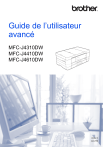
Lien public mis à jour
Le lien public vers votre chat a été mis à jour.
Caractéristiques clés
- Fonctionnalités de télécopie avancées
- Options de copie personnalisables
- Fonctions de sécurité pour contrôler l'accès
- Impression de rapports détaillés
- Entretien périodique pour une performance optimale
Questions fréquemment posées
Appuyez sur , puis naviguez vers Prog. Général > Volume > Sonnerie. Sélectionnez le niveau de volume souhaité (Bas, Moyen, Haut ou Désactivé).
Appuyez sur , puis naviguez vers Réglage init. > Date et heure > H avancée auto. Choisissez Activé.
Appuyez sur , puis naviguez vers Prog. Général > Blocage fonct. > Bl. MarcheiStop. Entrez votre mot de passe d'administrateur et appuyez sur OK.